Sony Handycam DCR-TRV141E Operating Instructions Manual
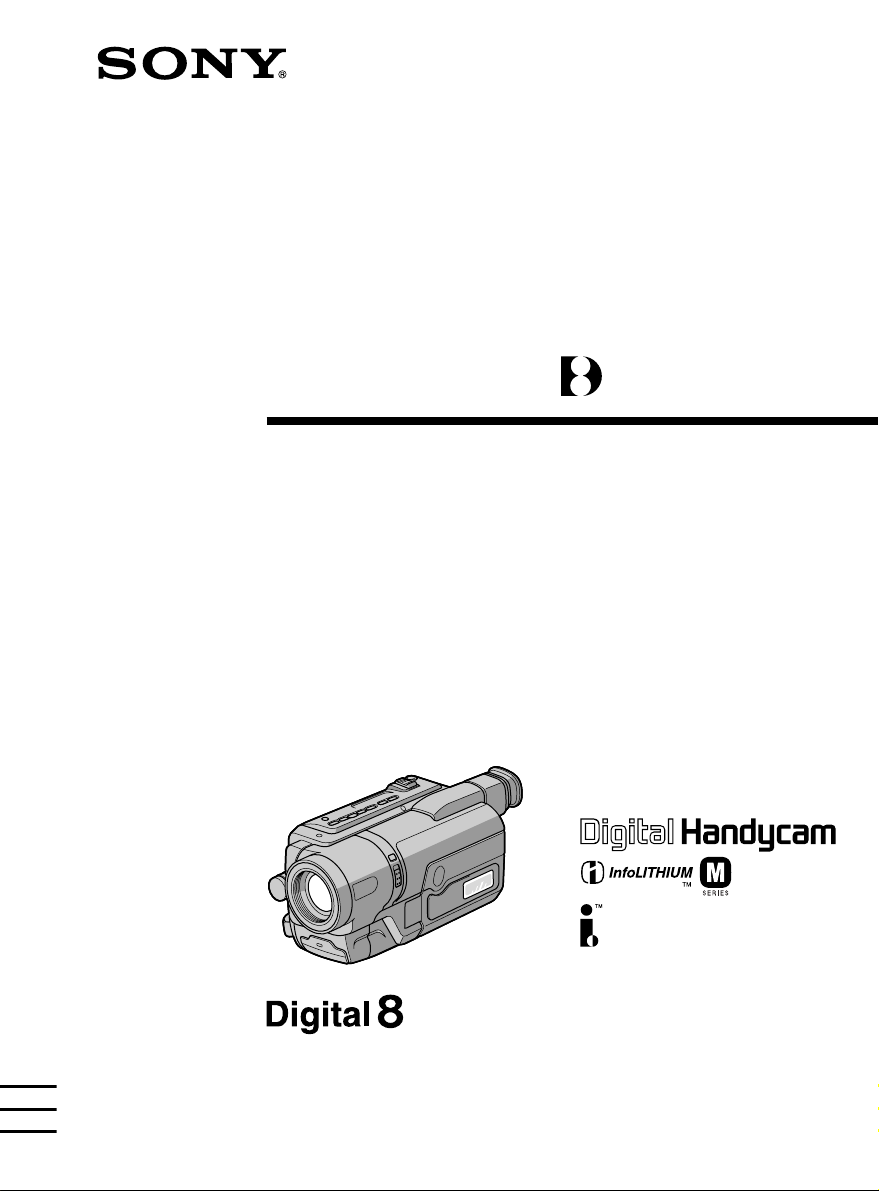
3-075-174-31 (1)
Digital
Video Camera
Recorder
Operating Instructions
Before operating the unit, please read this manual thoroughly,
and retain it for future reference.
Gebruiksaanwijzing
Lees, alvorens het apparaat in gebruik te nemen, de gebruiksaanwijzing
aandachtig door en bewaar deze voor eventuele naslag.
DCR-TRV141E
©2002 Sony Corporation
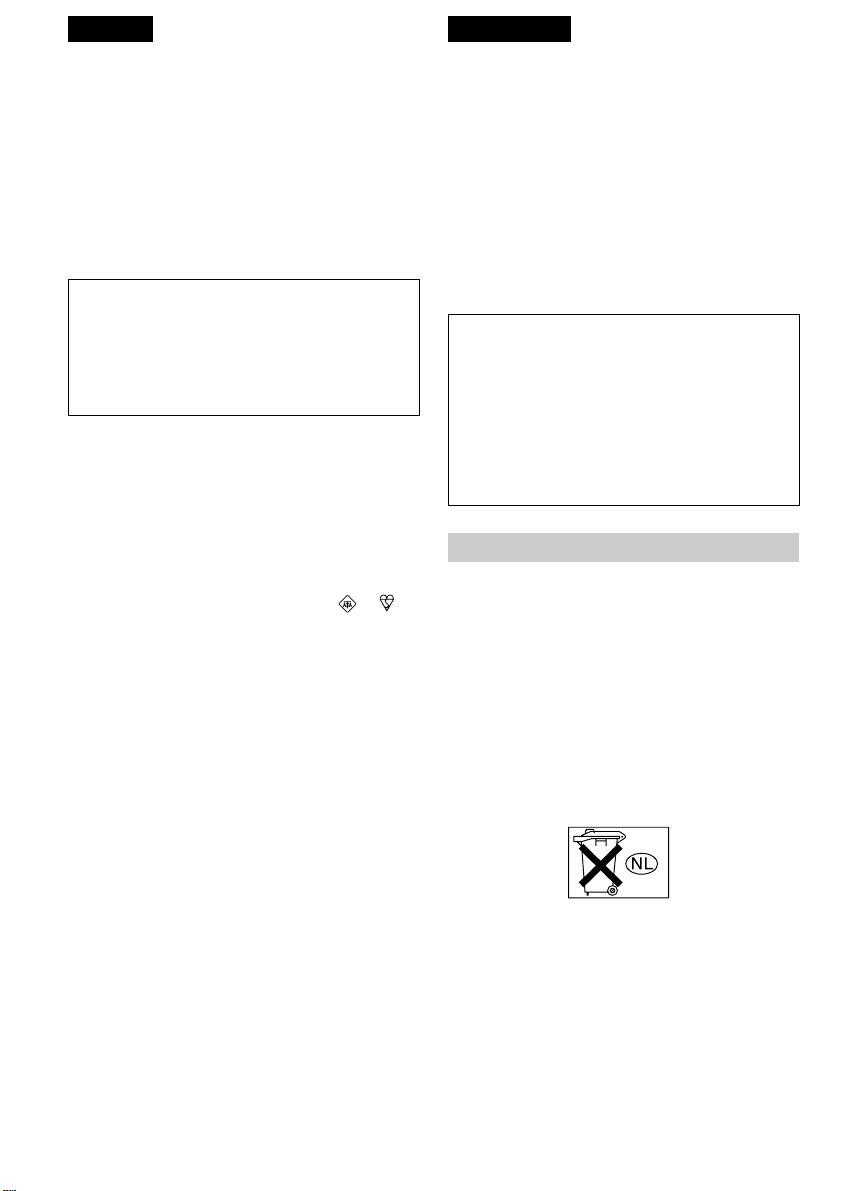
English
Nederlands
Welcome!
Congratulations on your purchase of this Sony
Digital Handycam camcorder. With your Digital
Handycam, you can capture life’s precious
moments with superior picture and sound
quality.
Your Digital Handycam is loaded with advanced
features, but at the same time it is very easy to
use. You will soon be producing home video that
you can enjoy for years to come.
WARNING
To prevent fire or shock hazard, do not expose
the unit to rain or moisture.
To avoid electrical shock, do not open the
cabinet.
Refer servicing to qualified personnel only.
NOTICE ON THE SUPPLIED AC POWER
ADAPTOR FOR THE CUSTOMERS IN
THE UNITED KINGDOM
A moulded plug complying with BS1363 is fitted
to this equipment for your safety and
convenience.
Should the fuse in the plug supplied need to
be replaced, a 5 AMP fuse approved by ASTA
or BSI to BS1362 (i.e., marked with or
mark) must be used.
If the plug supplied with this equipment has a
detachable fuse cover, be sure to attach the
fuse cover after you change the fuse. Never
use the plug without the fuse cover. If you
should lose the fuse cover, please contact
your nearest Sony service station.
For the customers in Europe
ATTENTION
The electromagnetic fields at the specific
frequencies may influence the picture and sound
of this digital camcorder.
This product has been tested and found
compliant with the limits set out in the EMC
Directive for using connection cables shorter than
3 meters. (9.8 feet)
For the customers in Germany
Directive:EMC Directive 89/336/EEC.
92/31/EEC
This equipment complies with the EMC
regulations when used under the following
circumstances:
•Residential area
•Business district
•Light-industry district
(This equipment complies with the EMC
standard regulations EN55022 Class B.)
Welkom
Gefeliciteerd met uw aankoop van deze Sony
Digital Handycam camcorder. Met superieure
beeld- en geluidskwaliteit van uw Digital
Handycam kunt u de dierbare momenten in uw
leven vastleggen.
Deze Digital Handycam biedt u een scala aan
geavanceerde functies en is toch zeer eenvoudig
te bedienen, zodat u al gauw in staat zult zijn
home-video’s te maken waar u nog jaren plezier
aan beleeft.
WAARSCHUWING
Om het gevaar voor brand brand of elektrische
schokken te voorkomen, mag het apparaat niet
worden blootgesteld aan regen of vocht.
Om elektrische schokken te voorkomen, mag
de behuizing niet worden geopend.
Laat reparaties uitsluitend door vakkundig
personeel uitvoeren.
Voor de klanten in Nederland
Dit apparaat bevat een vast ingebouwde batterij
die niet vervangen hoeft te worden tijdens de
levensduur van het apparaat.
Raadpleeg uw leverancier indien de batterij toch
vervangen moet worden. De batterij mag alleen
vervangen worden door vakbekwaam
servicepersoneel.
Gooi de batterij niet weg maar lever deze in als
klein chemisch afval (KCA).
Lever het apparaat aan het einde van de
levensduur in voor recycling, de batterij zal dan
op correcte wijze verwerkt worden.
Voor de klanten in Europa
ATTENTIE
Elektromagnetische velden met bepaalde
frequenties kunnen het beeld en geluid van deze
digitale camcorder beïnvloeden.
Dit product heeft in tests gebleken te voldoen aan
de eisen gesteld in de Europese EMC Bepalingen
voor het gebruik van aansluitsnoeren van minder
dan 3 meter lang.
2

English
Main Features
Taking moving or still images, and
playing them back
•Recording a picture (p. 25)
•Recording a still image on a tape (p. 45)
•Playing back a tape (p. 37)
Capturing images on your computer
•Viewing images recorded on a tape (p. 109)
•Viewing images live from your camcorder
(p. 109)
Others
Functions to adjust exposure in the recording
mode
•NightShot (p. 34)/
Super NightShot (p. 34)/
Colour Slow Shutter (p. 34)
•BACK LIGHT (p. 33)
•PROGRAM AE (p. 57)
•Built-in light (p. 72)
•Manual exposure (p. 60)
Function to give a natural appearance to your
recordings
•Manual focus (p. 61)
Function to use in editing in the recording
mode
•Wide mode (p. 47)
Functions to use after recording
•Data code (p. 39)
•Tape PB ZOOM (p. 79)
•Zero set memory (p. 81, 107)
•Digital program editing (p. 91)
Function to make transition smooth
•END SEARCH (p. 36)
Functions to give images more impact
•Digital zoom (p. 29)
The default setting is set to OFF. (To zoom
greater than 20×, select the digital zoom power
in D ZOOM in the menu settings.)
•FADER (p. 49)
•Tape photo recording (p. 45)
•Picture effect (p. 52)
•Digital effect (p. 54)
•TITLE (p. 68)
3
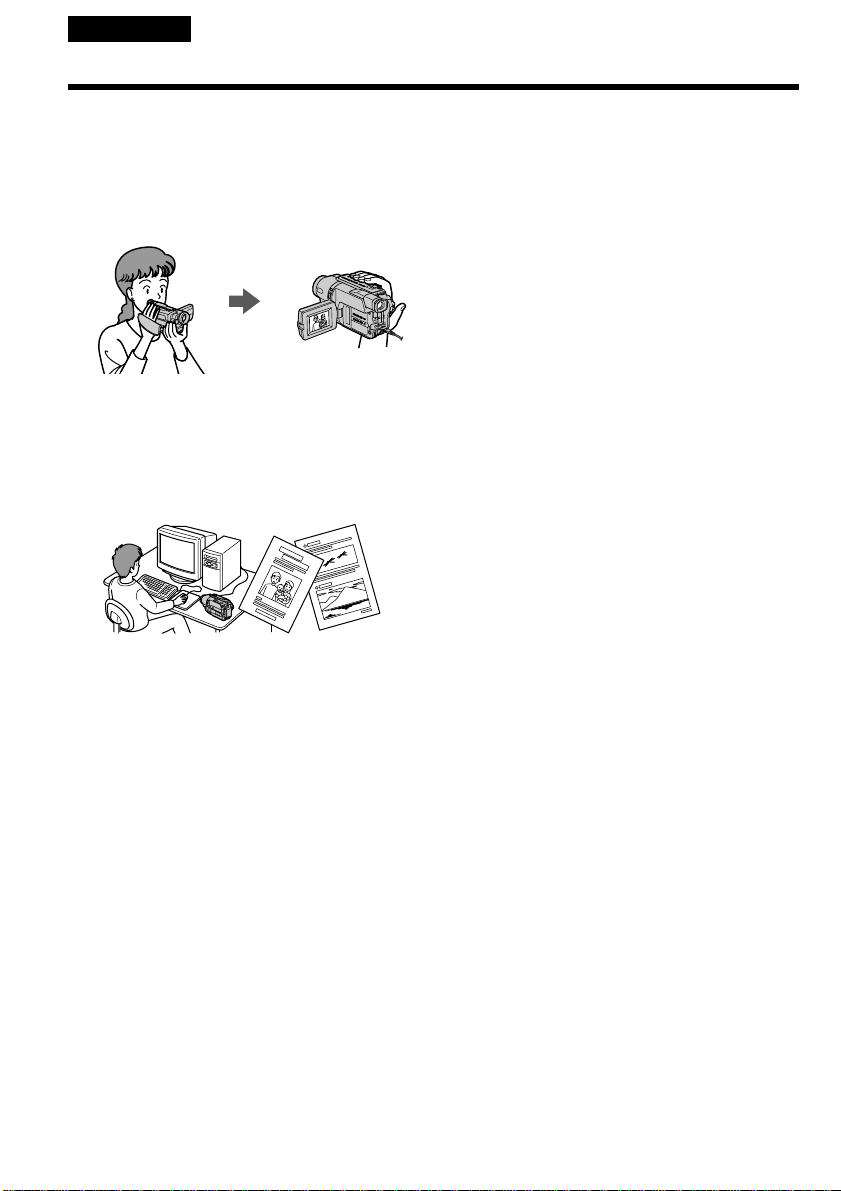
Nederlands
Belangrijke kenmerken
Bewegende of stilstaande beelden
opnemen en afspelen
•Opnemen (p. 25)
•Een stilstaand beeld opnemen op een cassette
(p. 45)
•Een cassette afspelen (p. 37)
Beelden vastleggen met uw
computer
•Opgenomen beelden bekijken (p. 109)
•Beelden live bekijken vanaf uw camcorder
(p. 109)
Overige
Functies voor betere belichting tijdens het
opnemen
•NightShot (p. 34)/
Super NightShot (p. 34)/
Colour Slow Shutter (p. 34)
•BACK LIGHT (p. 33)
•PROGRAM AE (p. 57)
•Ingebouwde lamp (p. 72)
•Handmatig belichten (p. 60)
Functie die de kwaliteit van uw opnamen
verhoogt
•Handmatig scherpstellen (p. 61)
Montagefunctie in de opnamestand
•Breedbeeld-mode (p. 47)
Functies na opname
•Data code (p. 39)
•Tape PB ZOOM (p. 79)
•Nulpunt-terugkeerfunctie (p. 81, 107)
•Digitale programmamontage (p. 91)
Functie voor vloeiende overgangen
•END SEARCH (p. 36)
Functies om beelden meer impact te geven
•Digital zoom (p. 29)
De standaard instelling is OFF. (Voor meer dan
20× zoom moet u de digitale D ZOOM in het
menu instellen.)
•FADER (p. 49)
•Foto-bandopname (p. 45)
•Beeldeffect (p. 52)
•Digitale opname-effecten (p. 54)
•TITLE (p. 68)
4
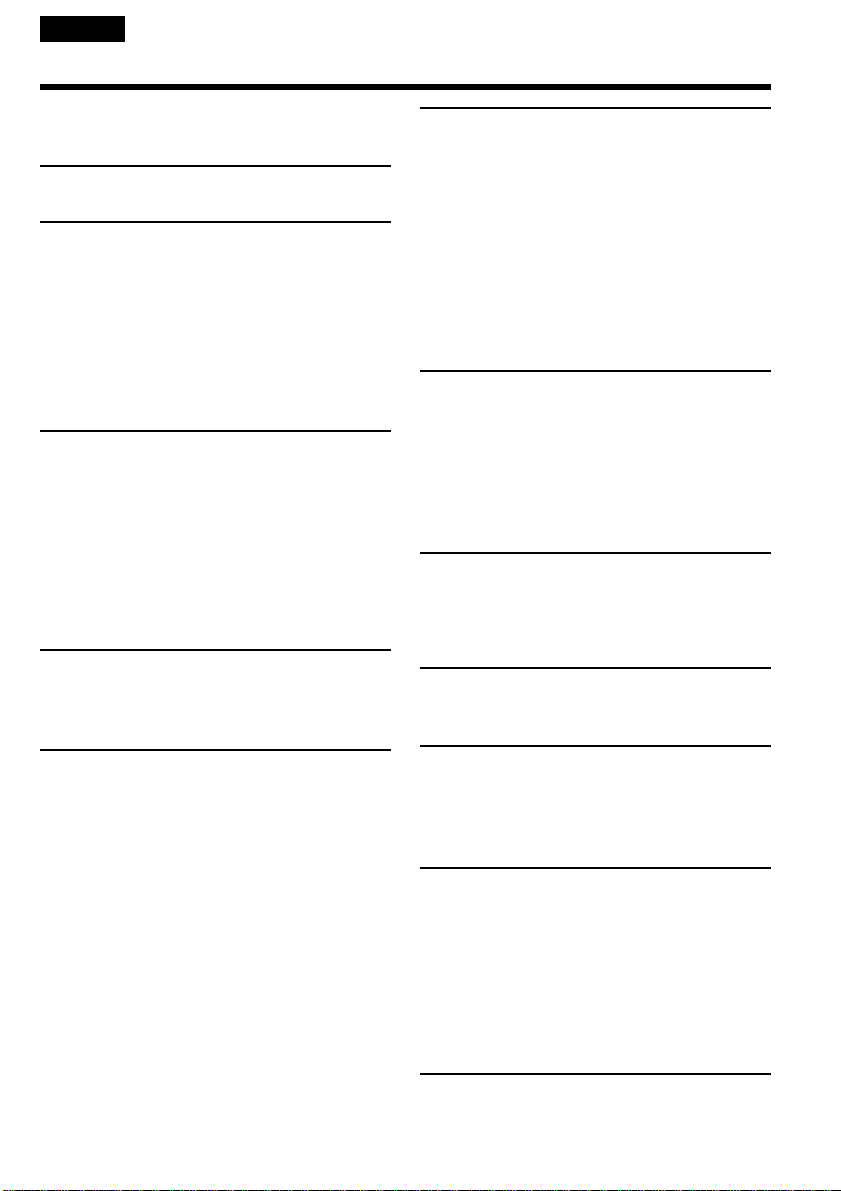
English
Table of contents
Main Features................................................... 3
Checking supplied accessories ...................... 7
Quick Start Guide ................................... 8
Getting started
Using this manual ......................................... 12
Step 1 Preparing the power supply ........... 14
Installing the battery pack..................... 14
Charging the battery pack..................... 15
Connecting to a wall socket .................. 19
Step 2 Setting the date and time ................. 21
Step 3 Inserting a cassette............................ 23
Recording – Basics
Recording a picture ....................................... 25
Shooting backlit subjects
– BACK LIGHT ................................ 33
Shooting in the dark
– NightShot/Super NightShot/
Colour Slow Shutter........................ 34
Checking the recording
– END SEARCH ..................................... 36
Playback – Basics
Playing back a tape........................................ 37
Viewing the recording on TV ...................... 43
Advanced Playback Operations
Playing back a tape with picture effects..... 76
Playing back a tape with digital effects...... 77
Enlarging images recorded on tapes
– Tape PB ZOOM ................................... 79
Quickly locating a scene using the zero set
memory function .................................... 81
Searching a recording by date
– Date search ........................................... 83
Searching for a photo
– Photo search/Photo scan ................... 85
Editing
Dubbing a tape............................................... 87
Dubbing only desired scenes
– Digital program editing...................... 91
Recording from video ................................. 104
Inserting a scene from a VCR
– Insert Editing...................................... 106
PC Connection
Viewing images using your computer
– USB Streaming
(Windows users only) .......................... 109
Customizing Your Camcorder
Changing the menu settings ...................... 120
Advanced Recording Operations
Recording a still image on a tape
– Tape Photo recording ......................... 45
Using the wide mode .................................... 47
Using the fader function ............................... 49
Using special effects – Picture effect ........... 52
Using special effects – Digital effect ........... 54
Using the PROGRAM AE function............. 57
Adjusting the exposure manually ............... 60
Focusing manually ........................................ 61
Interval recording .......................................... 63
Frame by frame recording
– Cut recording ....................................... 66
Superimposing a title .................................... 68
Making your own titles ................................ 70
Using the built-in light.................................. 72
Troubleshooting
Types of trouble and their solutions ......... 131
Self-diagnosis display ................................. 136
Warning indicators and messages ............ 137
Additional Information
About video cassettes ................................. 147
About the “InfoLITHIUM” battery pack ....
About i.LINK................................................ 151
Using your camcorder abroad ................... 153
Maintenance information and
precautions ............................................ 154
Specifications................................................ 161
Quick Reference
Identifying the parts and controls............. 163
Index .............................................................. 171
149
5
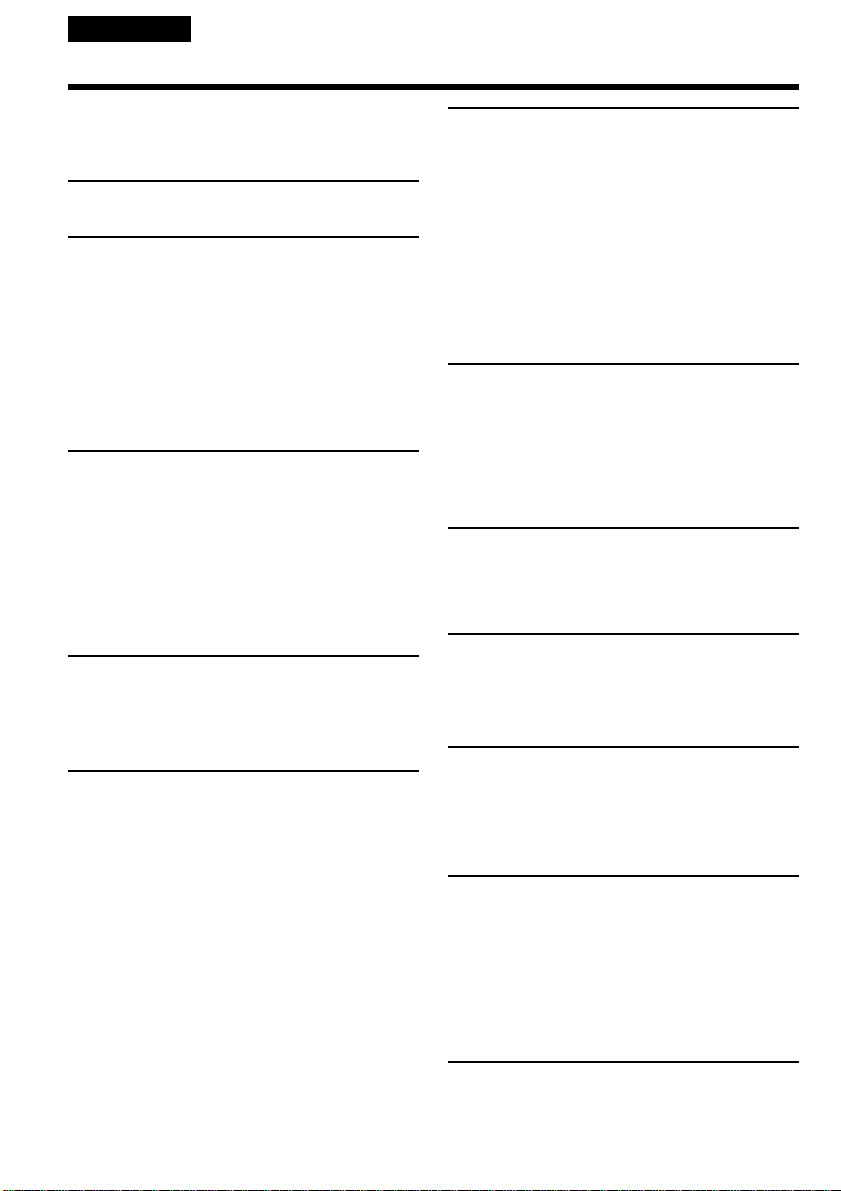
Nederlands
Inhoudsopgave
Belangrijke kenmerken ................................... 4
Controleren van het bijgeleverd
toebehoren ................................................. 7
Snelle startgids....................................... 10
Voorbereidingen
Omtrent deze handleiding ........................... 12
Stap 1 Voorbereiden
van de stroomvoorziening .................... 14
Aanbrengen van een batterijpak .......... 14
Opladen van het batterijpak ................. 15
Gebruik op stroom van het lichtnet ..... 19
Stap 2 Instellen van de datum en tijd ........ 21
Stap 3 Inleggen van een videocassette ...... 23
Opnemen – basisbediening
Video-opnamen maken ................................ 25
Opnemen bij tegenlicht
– BACK LIGHT ................................ 33
Opnemen in het donker
– NightShot/Super NightShot/
Colour Slow Shutter........................ 34
Controleren van de gemaakte opnamen
– END SEARCH ..................................... 36
Afspelen – basisbediening
Afspelen van een videocassette................... 37
Aansluitingen voor videoweergave
op TV ........................................................ 43
Uitgebreide opnamefuncties
Stilstaande beelden op de band opnemen
– Foto-bandopname ............................... 45
Breedbeeld-opnamefunctie .......................... 47
Beelden in- en uit-faden ............................... 49
Speciale effecten
– Beeldeffect/kleurenpalet.................... 52
Speciale effecten
– Digitale opname-effecten ................... 54
PROGRAM AE belichtingsprogramma’s .....
Handmatig instellen van de belichting ...... 60
Handmatig scherpstellen ............................. 61
Intervalopname.............................................. 63
Beeld-per-beeldopname
– Deelopname ......................................... 66
Een titelbeeld opnemen ................................ 68
Eigen titelbeelden samenstellen .................. 70
Gebruik van de ingebouwde videolamp ... 72
6
Uitgebreide weergavefuncties
Videoweergave met beeld/kleureffecten .....
Videoweergave met digitale
beeldeffecten ........................................... 77
Vergroot weergeven van bandopnamen
met Tape PB ZOOM............................... 79
Snel opzoeken van een scène met de
nulpunt-terugkeerfunctie ...................... 81
Opzoeken van een gewenste opname aan
de datum – Datum-zoekfunctie............ 83
Opzoeken van een foto-opname
– Fotozoekfunctie/Fotoscanfunctie ..... 85
Montage
Kopiëren van video-opnamen ..................... 87
Alleen bepaalde scènes kopiëren
– Digitale programmamontage ............ 91
Opnemen van video .................................... 104
Een scène invoegen vanaf een
videorecorder – Invoegmontage ........ 106
PC aansluiten
Beelden bekijken met uw computer
– USB Streaming
(alleen Windows gebruikers).............. 109
Uw camcorder naar eigen
inzicht aanpassen
Wijzigen van de oorspronkelijke
menu-instellingen................................. 120
Verhelpen van storingen
Soorten storingen en hun oplossingen ..... 139
Zelfdiagnose-aanduidingen ....................... 144
Waarschuwingsaanduidingen en
mededelingen........................................ 145
Aanvullende informatie
Betreffende videocassettes ......................... 147
Betreffende “InfoLITHIUM” batterijen .... 149
57
Betreffende de i.LINK aansluiting ............ 151
Gebruik van uw camcorder in
het buitenland ....................................... 153
Onderhoud en voorzorgsmaatregelen ..... 154
Technische gegevens................................... 162
Compleet overzicht
Plaats en functie van
de bedieningsorganen.......................... 163
Index ................................................. Achterflap
76
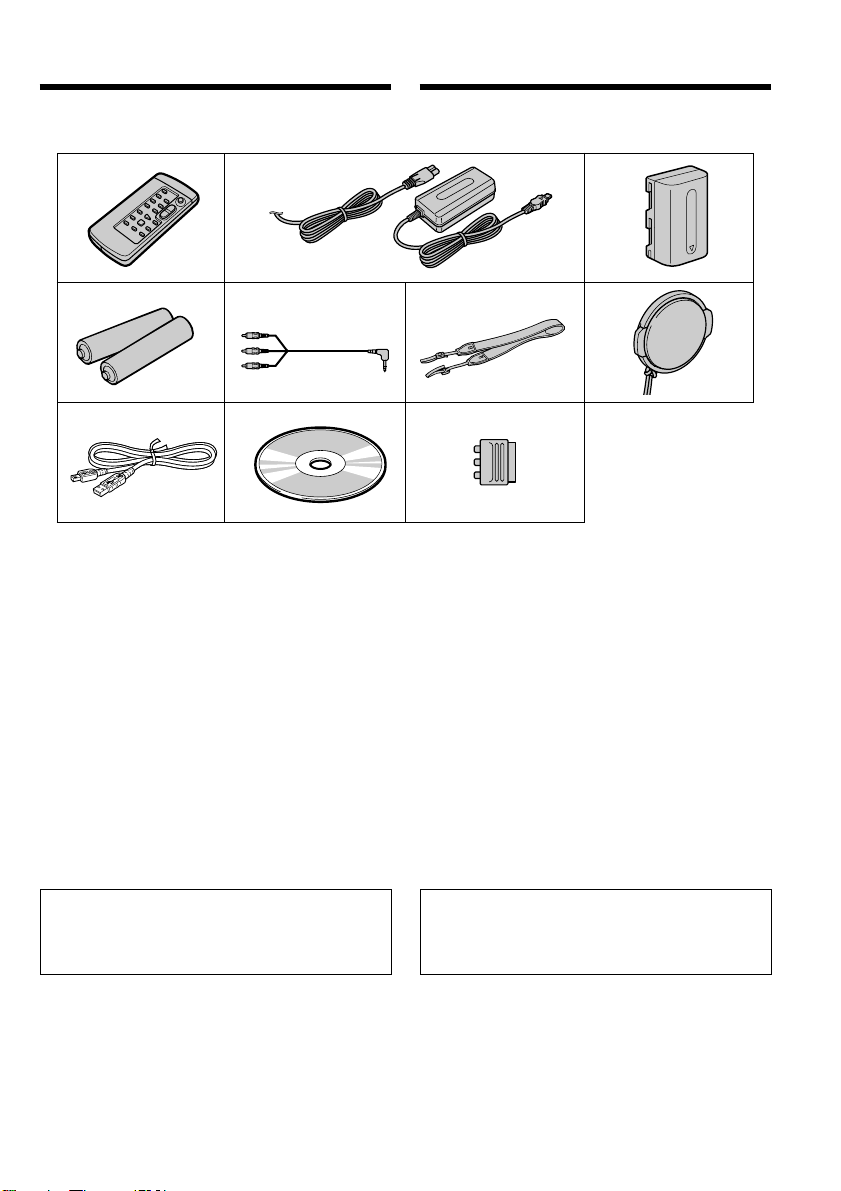
Checking supplied
accessories
Controleren van het
bijgeleverd toebehoren
Make sure that the following accessories are
supplied with your camcorder.
1
4
8
1 Wireless Remote Commander (1) (p. 167)
2 AC-L10A/L10B/L10C AC power adaptor (1),
Mains lead (1) (p. 15)
3 NP-FM30 battery pack (1) (p. 14, 15)
4 R6 (Size AA) battery for Remote
Commander (2) (p. 168)
5 A/V connecting cable (1) (p. 43)
6 Shoulder strap (1) (p. 163)
7 Lens cap (1) (p. 25, 166)
8 USB Cable (1) (p. 109)
9 CD-ROM (SPVD-008 USB Driver) (1) (p. 111)
q; 21-pin adaptor (1) (p. 44)
23
567
90
Controleer of de volgende accessoires alle in de
verpakking van de camcorder aanwezig zijn.
1 Draadloze afstandsbediening (1) (p. 167)
2 AC-L10A/L10B/L10C netspanningsadapter
(1), netsnoer (1) (p. 15)
3 NP-FM30 batterijpak (1) (p. 14, 15)
4 R6 (AA) batterij voor afstandsbediening (2)
(p. 168)
5 A/V-aansluitkabel (1) (p. 43)
6 Schouderband (1) (p. 163)
7 Lensdop (1) (p. 25, 166)
8 USB-aansluitkabel (1) (p. 109)
9 CD-ROM (SPVD-008 USB Driver) (1) (p. 111)
0 21-polige verloopstekker (1) (p. 44)
Contents of the recording cannot be
compensated if recording or playback is not
made due to a malfunction of the camcorder,
storage media, etc.
Verloren gegane video-opnamen kunnen niet
worden vergoed, ook niet als er bij het
opnemen of weergeven iets misgaat door een
storing in de camcorder, de opnamemedia e.d.
7
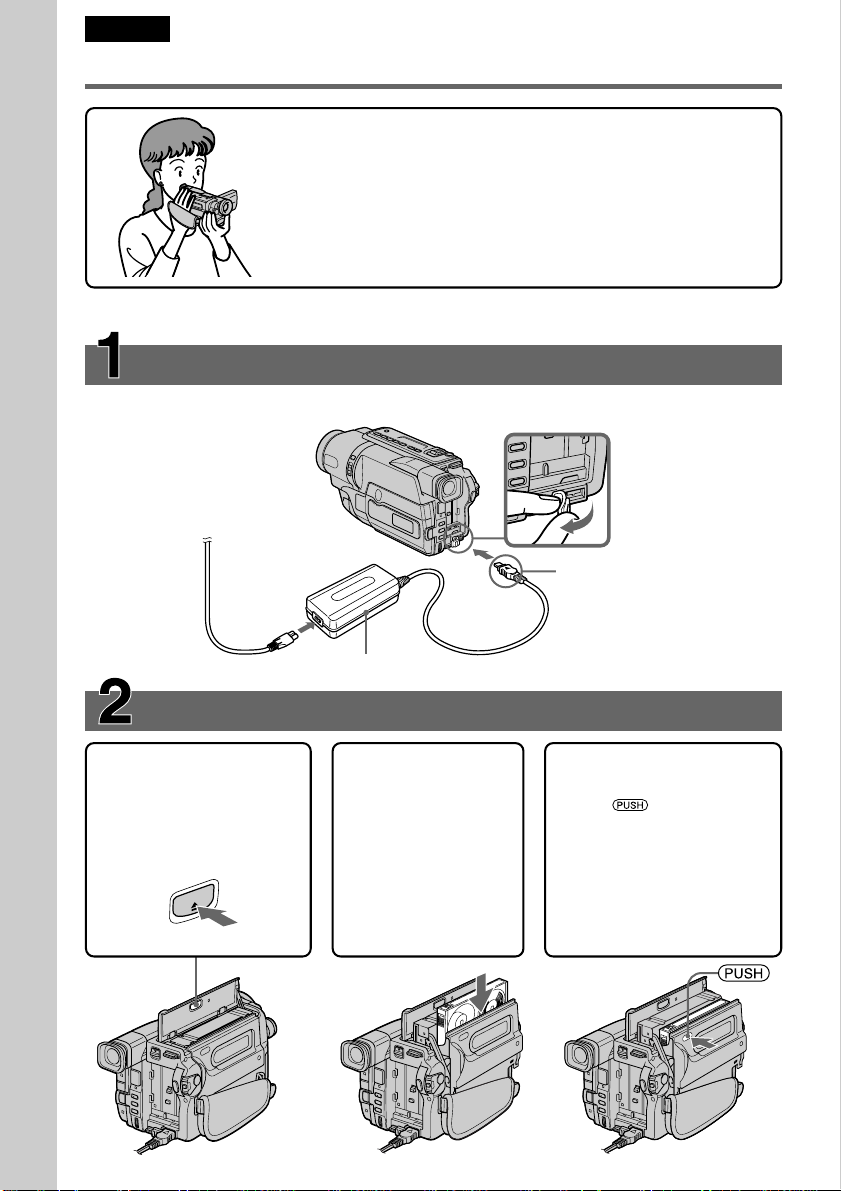
English
Quick Start Guide
Connecting the mains lead (p. 19)
Use the battery pack when using your camcorder outdoors (p. 14).
Quick Start Guide
This chapter introduces you to the basic features of your
camcorder. See the page in parentheses “( )” for more
information.
Open the DC IN
jack cover.
Connect the plug with
its v mark facing up.
AC power adaptor (supplied)
Inserting a cassette (p. 23)
1Open the lid of the
cassette compartment,
and press Z EJECT. The
cassette compartment
opens automatically.
T
C
JE
E
2Insert a cassette
into the cassette
compartment with
its window facing
out and the writeprotect tab on the
cassette up.
3Close the cassette
compartment by pressing
the mark on the
cassette compartment.
The cassette compartment
automatically goes down.
Close the lid of the
cassette compartment.
8
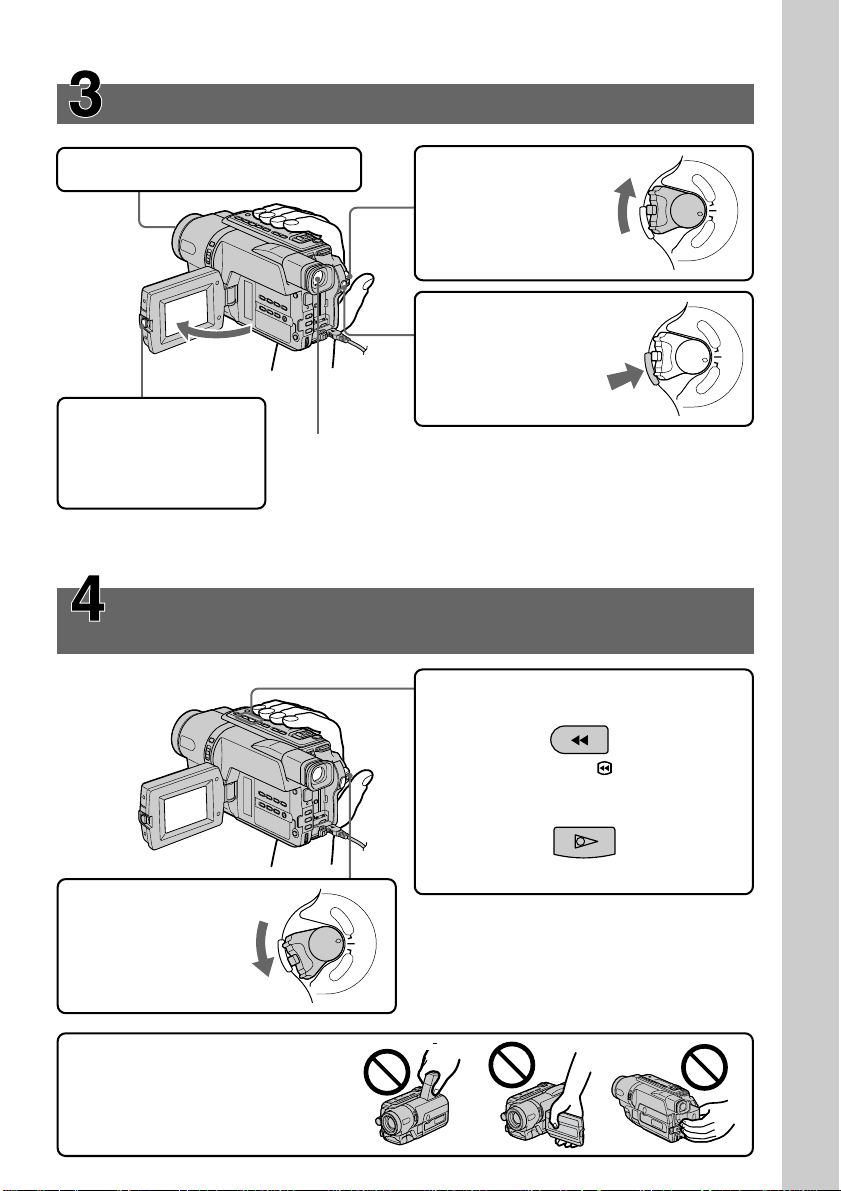
Recording a picture (p. 25)
1Remove the lens cap.
2Set the POWER
switch to CAMERA
while pressing the
small green button.
4Press START/STOP.
Your camcorder
starts recording. To
stop recording, press
START/STOP again.
3Open the LCD panel
while pressing OPEN.
The picture appears
on the LCD screen.
When you purchase your camcorder, the clock setting is set to off. If you want to record
the date and time for a picture, set the clock setting before recording (p. 21).
Viewfinder
When the LCD panel is closed, use the viewfinder placing your
eye against its eyecup.
The picture in the viewfinder is black and white.
Adjust the viewfinder lens to your eyesight (p. 30).
Monitoring the playback picture on the LCD
screen (p. 37)
2Press m to rewind the tape.
V
C
R
O
F
F
P
(
O
C
W
E
R
H
G
C
)
A
M
E
R
A
V
C
R
O
F
F
P
(
O
C
W
E
R
H
G
C
)
A
M
E
R
A
Quick Start Guide
1Set the POWER
switch to VCR while
pressing the small
green button.
NOTE
Do not pick up your camcorder by
the viewfinder, the LCD panel or the
battery pack.
POWER
REW
3Press N to start playback.
PLAY
V
C
R
O
F
F
(
C
H
G
C
)
A
M
E
R
A
9
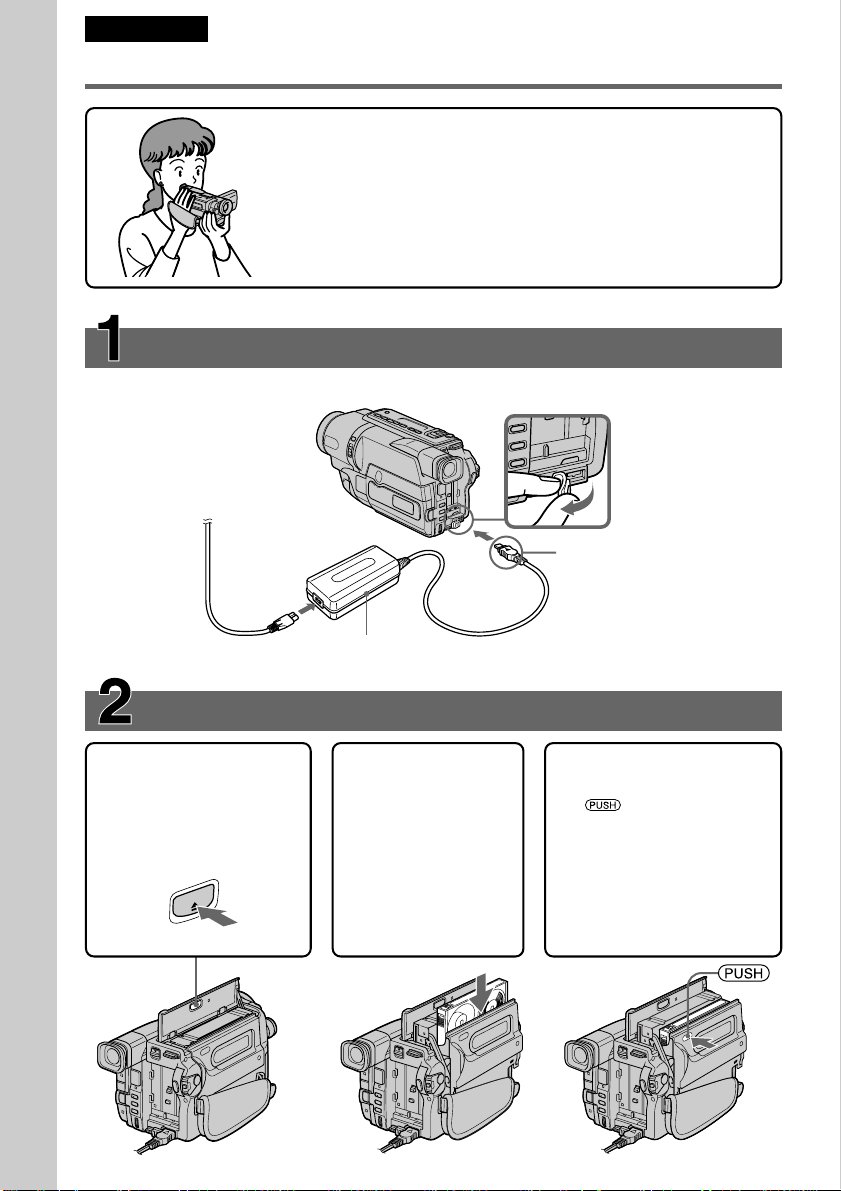
Nederlands
Snelle startgids
Aansluiten van het netsnoer (p. 19)
Voor gebruik buitenshuis dient u een batterijpak aan te brengen (p. 14).
Snelle startgids
In dit hoofdstuk vindt u de eerste stappen voor het gebruik van
uw camcorder kort beschreven. Zie voor nadere bijzonderheden
de bladzijden waarnaar tussen haakjes “( )” wordt verwezen.
Open het klepje van
de DC IN aansluiting.
Sluit de stekker aan met
het v driehoekje boven.
10
Netspanningsadapter (bijgeleverd)
Inleggen van een videocassette (p. 23)
1Open de klep van de
cassettehouder en druk
op Z EJECT. De
cassettehouder opent
automatisch.
T
C
JE
E
2Plaats een
videocassette in de
houder met de
vensterzijde naar
buiten gericht en
het wispreventie
nokje op de cassette
omhoog.
3Druk op de kant van de
cassettehouder waar
staat aangegeven
om deze te sluiten. De
cassettehouder gaat
automatisch omlaag.
Vervolgens sluit u het
deksel van de
cassettehouder.

Maken van een video-opname (p. 25)
1Verwijder de lensdop.
2Druk het kleine groene
knopje op de POWER
schakelaar in en zet de
schakelaar in de
CAMERA stand.
4 Druk op START/STOP.
De camcorder begint dan
met opnemen. Om te
3Houd de OPEN
toets ingedrukt en
klap het LCD
scherm open.
Het beeld dat u kunt
opnemen verschijnt
op het LCD scherm.
Zoeker
Wanneer het LCD scherm gesloten is kunt u de opgenomen
beelden in de zoeker zien, door de oogkap tegen uw oog te
plaatsen.
In de zoeker verschijnen alle beelden in zwart/wit.
Regel de beeldzoekerlens volgens uw gezichtsvermogen (p. 30).
stoppen met opnemen
drukt u nogmaals op
START/STOP.
Bij aankoop van uw camcorder is de tijd nog niet ingesteld. Als u de opnamedatum en
-tijd voor beelden wilt vastleggen, zult u voor de opname eerst de klok op de juiste tijd
gelijk moeten zetten (p. 21).
Controleren van de laatste opnamen op het LCD
scherm (p. 37)
2Druk op de m toets om de band terug te
spoelen.
V
C
R
O
F
F
P
(
O
C
W
E
R
H
G
C
)
A
M
E
R
A
V
C
R
O
F
F
P
(
O
C
W
E
R
H
G
C
)
A
M
E
R
A
Snelle startgids
1Druk het kleine
groene knopje op de
POWER schakelaar
in en zet de
schakelaar in de
“VCR” stand.
OPMERKING
Til de camcorder nooit aan de
beeldzoeker, het LCD-paneel of het
batterijpak op.
POWER
REW
3Druk op de N toets om de weergave te
starten.
PLAY
V
C
R
O
F
F
(
C
H
G
C
)
A
M
E
R
A
11

— Getting started —
Using this manual
— Voorbereidingen —
Omtrent deze
handleiding
As you read through this manual, buttons and
settings on your camcorder are shown in capital
letters.
e.g. Set the POWER switch to CAMERA.
When you carry out an operation, you can hear a
beep sound to indicate that the operation is being
carried out.
Before using your camcorder
With your digital camcorder, we recommend
using Hi8 /Digital8 video cassettes. Your
camcorder records and plays back pictures only
in the Digital8 system. You cannot play back
tapes recorded in the Hi8 /standard 8 mm
(analogue) system.
Note on TV colour systems
TV colour systems differ from country to
country. To view your recordings on a TV, you
need a PAL system-based TV.
Copyright precautions
Television programmes, films, video tapes, and
other materials may be copyrighted.
Unauthorised recording of such materials may be
contrary to the provision of the copyright laws.
De namen van toetsen of regelaars en instellingen
op de camcorder worden in deze handleiding in
hoofdletters vermeld.
Bijvoorbeeld: Zet de POWER schakelaar in de
CAMERA stand.
Bij bepaalde bedieningsfuncties kunnen er één of
meer pieptonen klinken, om u op het
overschakelen te attenderen en vergissingen te
voorkomen.
Aanwijzingen voor het gebruik
van de camcorder
Wij raden aan Hi8 /Digital8
videocassettes te gebruiken met uw digitale
camcorder. Uw camcorder is alleen geschikt voor
opname en weergave met het Digital8
systeem. Alleen cassettes opgenomen met het
Hi8 /Standard 8 mm (analoog) systeem
kunnen worden afgespeeld.
Verschillende televisiekleursystemen
Televisie-kleursystemen verschillen van land tot
land. Om de videobeelden van deze camcorder
op uw TV te bekijken, moet het TV-toestel
werken met het PAL kleursysteem.
Opmerking bij het auteursrecht
12
Televisieprogramma’s, films, videocassettes en
ander materiaal kan auteursrechtelijk zijn
beschermd.
Ongeoorloofde opname van dergelijk materiaal
kan een inbreuk betekenen op de wetgeving
inzake auteursrechten.
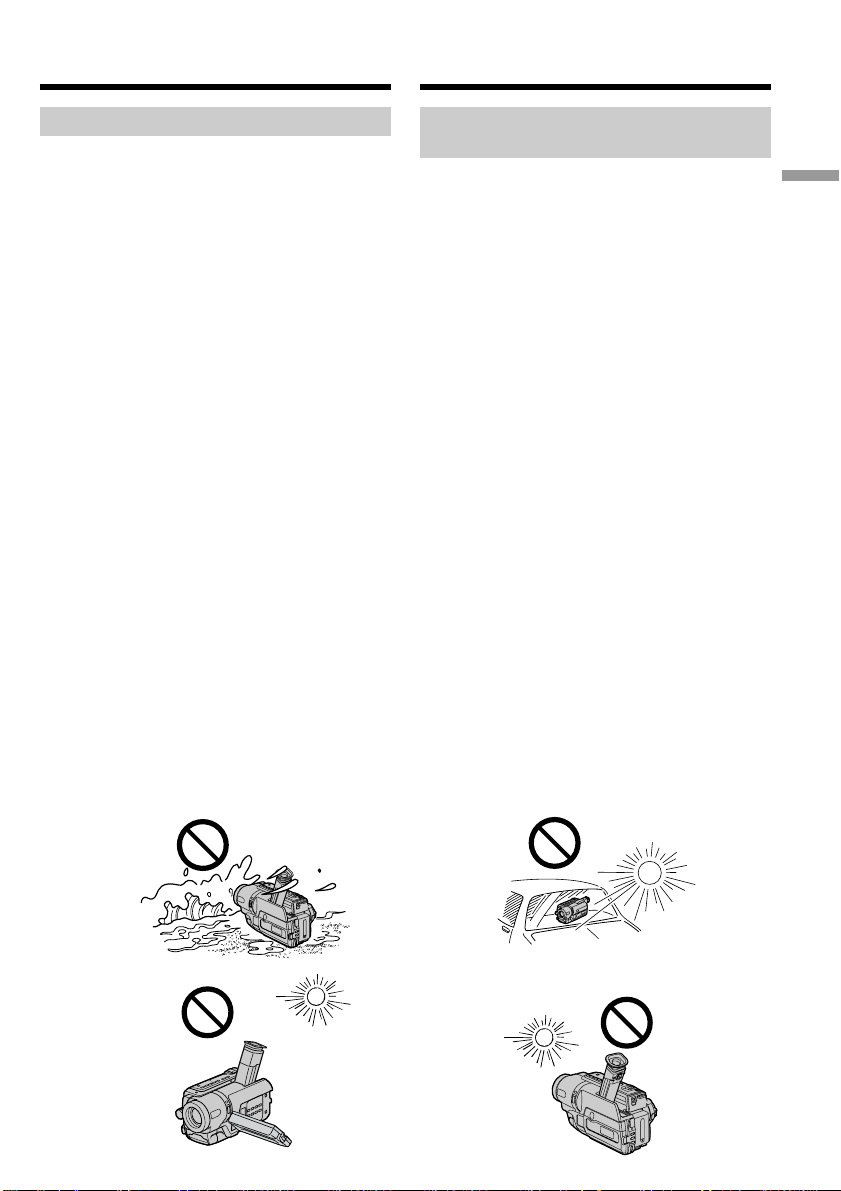
Using this manual
Omtrent deze handleiding
Precautions on camcorder care
Lens and LCD screen/finder
(on mounted models only)
•The LCD screen and the finder are
manufactured using extremely highprecision technology so over 99.99% of the
pixels are operational for effective use.
However, there may be some tiny black
points and/or bright points (white, red, blue
or green in colour) that constantly appear on
the LCD screen and the finder. These points
are normal in the manufacturing process and
do not affect the recording in any way.
•Do not let your camcorder get wet. Keep your
camcorder away from rain and sea water.
Letting your camcorder get wet may cause your
camcorder to malfunction. Sometimes this
malfunction cannot be repaired [a].
•Never leave your camcorder exposed to
temperatures above 60 °C (140 °F), such as in a
car parked in the sun or under direct sunlight
[b].
•Be careful when placing the camera near a
window or outdoors. Exposing the LCD screen,
the finder or the lens to direct sunlight for long
periods may cause malfunctions [c].
•Do not directly shoot the sun. Doing so might
cause your camcorder to malfunction. Take
pictures of the sun in low light conditions such
as dusk [d].
[a] [b]
Voorzorgen bij gebruik van de
camcorder
Lens en LCD-scherm/beeldzoeker
(alleen op gemonteerde modellen)
• Het LCD scherm en de zoeker zijn
vervaardigd met hoogstaande
precisietechnologie, met als resultaat dat
meer dan 99,99% van de beeldpunten actief
is voor effectief gebruik. Er kunnen echter
enkele kleine zwarte puntjes en/of heldere
puntjes (wit, rood, blauw of groen van
kleur) in op het LCD-scherm of de zoeker
zichtbaar blijven. Deze puntjes zijn een
normaal gevolg van het fabricageproces en
hebben geen enkele invloed op de
opgenomen beelden.
• Laat de camcorder niet nat worden. Zorg dat er
geen regen of opspattend water, vooral
zeewater, op het apparaat komt. Water in de
camcorder kan storingen veroorzaken, soms
zodanig dat reparatie niet meer mogelijk is
• Laat de camcorder nooit achter op plaatsen
waar de temperatuur tot boven de 60°C kan
oplopen, zoals op een vensterbank in de volle
zon of in een auto die in de zon geparkeerd
staat
[b]
• Wees voorzichtig wanneer u de camera bij een
• Richt de camcorder niet op de zon. Direct
.
venster of buiten neerzet. Indien het LCDscherm, de zoeker of de lens langdurig wordt
blootgesteld aan direct zonlicht, kan dit tot
defecten leiden
zonlicht kan storing in de werking van de
camcorder veroorzaken. Alleen bij
zonsondergang, als het licht niet meer zo fel is,
mag u de zon in beeld nemen
[c]
.
[d]
.
[a]
Getting started Voorbereidingen
.
[c]
[d]
13
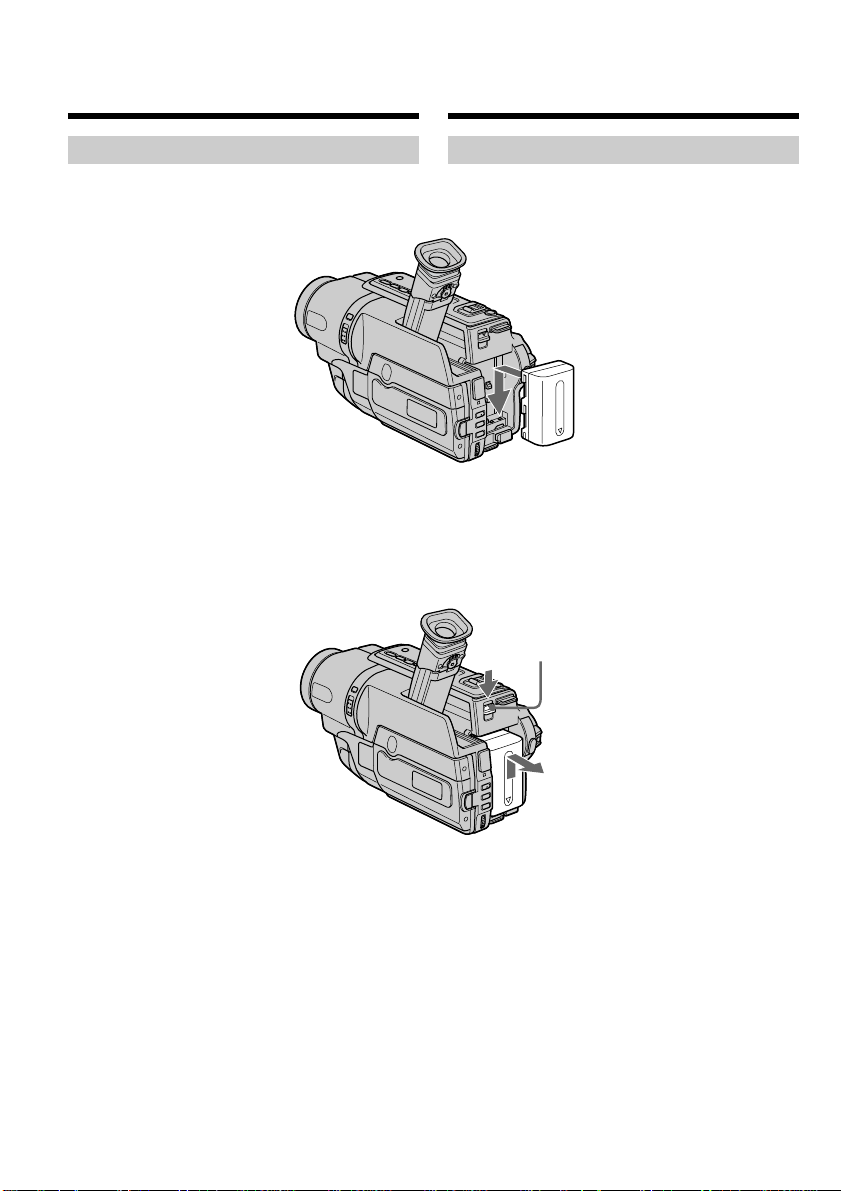
Step 1 Preparing the
power supply
Stap 1 Voorbereiden
van de
stroomvoorziening
Installing the battery pack
Slide the battery pack down until it clicks.
To remove the battery pack
Slide the battery pack out in the direction of the
arrow while pressing V BATT down.
Aanbrengen van een batterijpak
Schuif het batterijpak omlaag tot het vastklikt.
Losmaken van het batterijpak
Hou V BATT ingedrukt en schuif het batterijpak
in de richting van de pijl omhoog en los.
V BATT release lever/
V Batterijvrijmaakknop
14
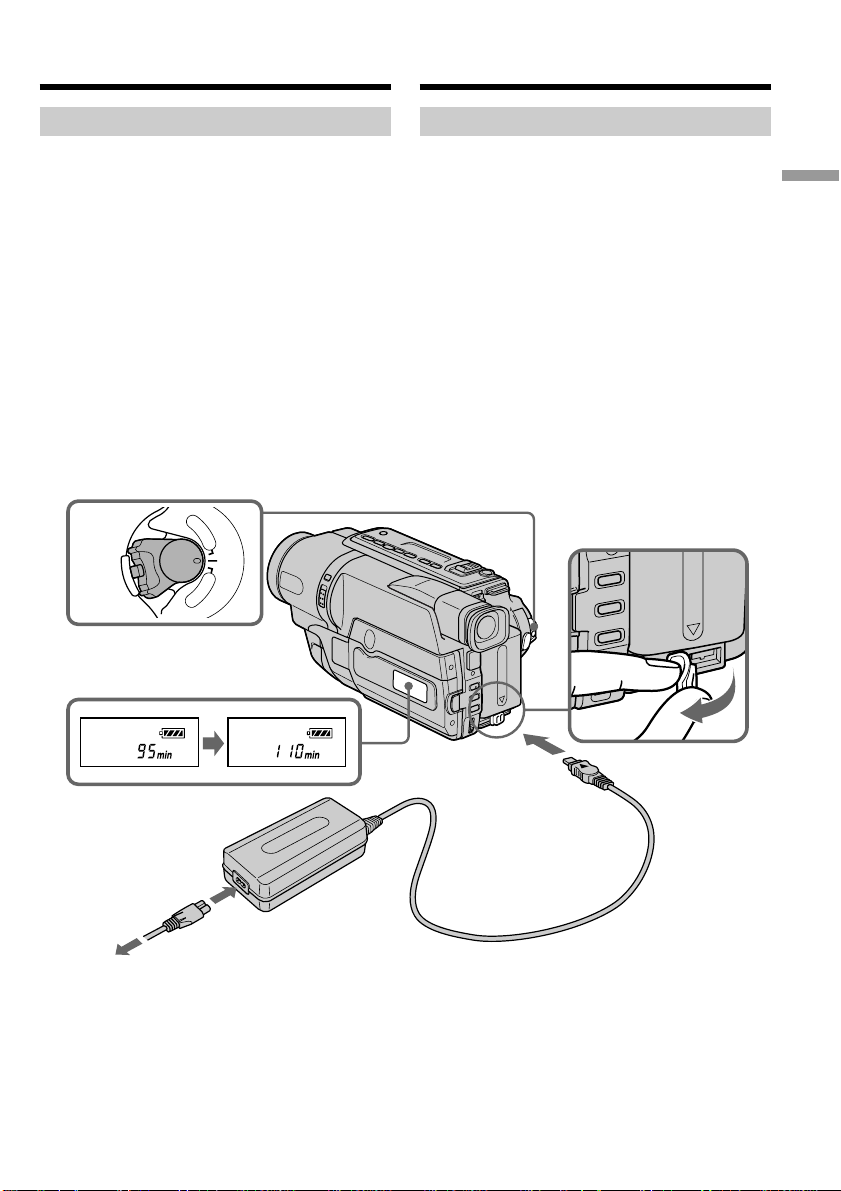
Step 1 Preparing the power
supply
Stap 1 Voorbereiden van de
stroomvoorziening
Charging the battery pack
Use the battery pack after charging it for your
camcorder.
Your camcorder operates only with the
“InfoLITHIUM” battery pack (M series).
See page 149 for details of the “InfoLITHIUM”
battery pack.
(1)Open the DC IN jack cover and connect the
AC power adaptor supplied with your
camcorder to the DC IN jack with the plug’s v
mark facing up.
(2)Connect the mains lead to the AC power
adaptor.
(3)Connect the mains lead to a wall socket.
(4)Set the POWER switch to OFF (CHG).
Charging begins. The remaining battery time
is indicated in minutes on the display
window.
V
C
POWER
R
O
F
F
(
C
H
G
C
)
A
M
E
R
A
4
Opladen van het batterijpak
Voordat u de camcorder kunt gebruiken, dient u
eerst het batterijpak op te laden.
Deze camcorder werkt alleen met
“InfoLITHIUM” batterijen (van de M-serie).
Meer details over het “InfoLITHIUM” batterijpak
vindt u op pagina 149.
(1)Open het DC IN aansluitdeksel en sluit de
meegeleverde netspanningsadapter aan met v
op de stekker omhoog.
(2)
Sluit het netsnoer aan op de netspanningsadapter.
(3)Steek de stekker in een stopcontact.
(4)Zet de POWER schakelaar in de OFF (CHG)
stand. Het opladen begint. In het
uitleesvenster verschijnt de resterende
batterijspanning in minuten.
Getting started Voorbereidingen
FULL
2,3
The number in the illustration of the display
window may differ from that on your camcorder.
1
Het afgebeelde cijfer in het uitleesvenster kan
verschillen van dat op uw camcorder.
15
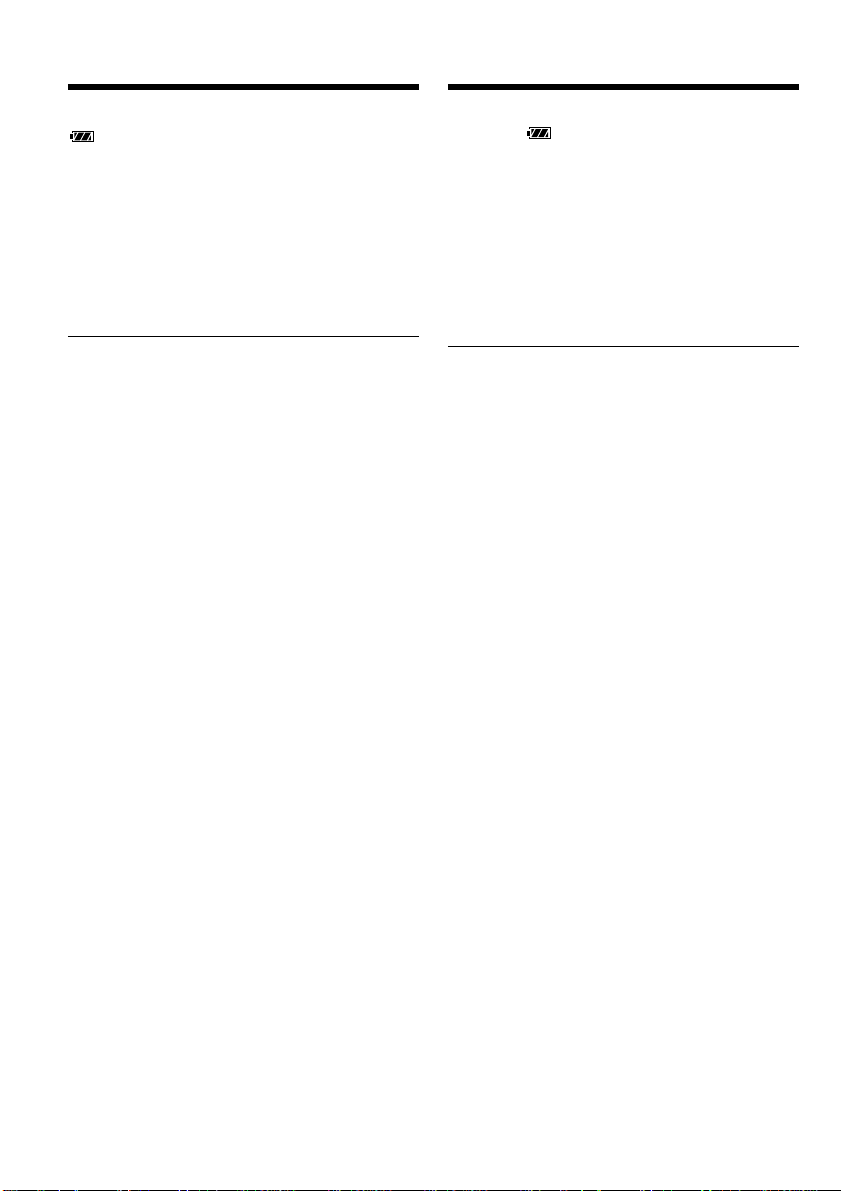
Step 1 Preparing the power
supply
Stap 1 Voorbereiden van de
stroomvoorziening
When the remaining battery indicator changes to
, normal charge is completed. To fully charge
the battery (full charge), leave the battery pack
attached for about one hour after normal charge
is completed until “FULL” appears in the display
window. Fully charging the battery allows you to
use the battery longer than usual.
After charging the battery pack
Disconnect the AC power adaptor from the DC
IN jack on your camcorder.
Note
Prevent metallic objects from coming into contact
with the metal parts of the DC plug of the AC
power adaptor. This may cause a short-circuit,
damaging the AC power adaptor.
Remaining battery time indicator
The remaining battery time you record with the
viewfinder is displayed.
The remaining battery time indicator in the
display window roughly indicates the recording
time with the viewfinder.
Until your camcorder calculates the actual
remaining battery time
“– – – – min” appears in the display window.
While charging the battery pack, no indicator
appears or the indicator flashes in the display
window in the following cases:
– The AC power adaptor is disconnected.
– The battery pack is not installed properly.
– Something is wrong with the battery pack.
We recommend charging the battery pack in
an ambient temperature of between 10 °C to
30 °C (50 °F to 86 °F).
If the power goes off although the battery
remaining indicator indicates that the battery
pack has enough power to operate
Charge the battery pack fully again so that the
indication on the battery remaining indicator is
correct.
Wanneer de batterijspanningsindicator volledig
oplicht als , is het batterijpak grotendeels
opgeladen (normale lading). Om het batterijpak
nog verder op te laden (volledige lading), laat u
het batterijpak nog ongeveer één uur op de
netspanningsadapter zitten totdat de aanduiding
FULL in het uitleesvenster verschijnt. Na
volledig opladen zult u het batterijpak langer dan
gemiddeld kunnen gebruiken.
Na het opladen van het batterijpak
Trek de stekker van de netspanningsadapter uit
de DC IN gelijkstroomingang van de camcorder.
Opmerking
Zorg dat er geen metalen voorwerpen tegen de
metalen contactvlakken van de
gelijkstroomstekker van de netspanningsadapter
komen. Dit kan kortsluiting veroorzaken en de
netspanningsadapter beschadigen.
Aanduiding van de resterende
batterijspanning
De resterende batterijlading verschijnt in de
beeldzoeker.
De batterijspanningsindicator in het
uitleesvenster geeft bij benadering de resterende
opnameduur met de beeldzoeker.
Voordat de resterende batterijspanning wordt
aangegeven
“– – – – min” verschijnt in het uitleesvenster.
Tijdens het opladen van het batterijpak kan
de indicator in het uitleesvenster knipperen of
helemaal niet oplichten in de volgende
gevallen:
– De netspanningsadapter is niet stevig aangesloten.
– Het batterijpak is niet juist geïnstalleerd.
– Als er iets mis is met het batterijpak.
Wij raden u aan het batterijpak te laden bij
een omgevingstemperatuur van 10°C tot 30°C.
Als het toestel uitschakelt, ook al geeft de
batterijrestladingsindicator aan dat het
batterijpak nog voldoende is opgeladen.
Laad het batterijpak opnieuw helemaal op zodat
de resterende batterijduur correct wordt
aangegeven.
16
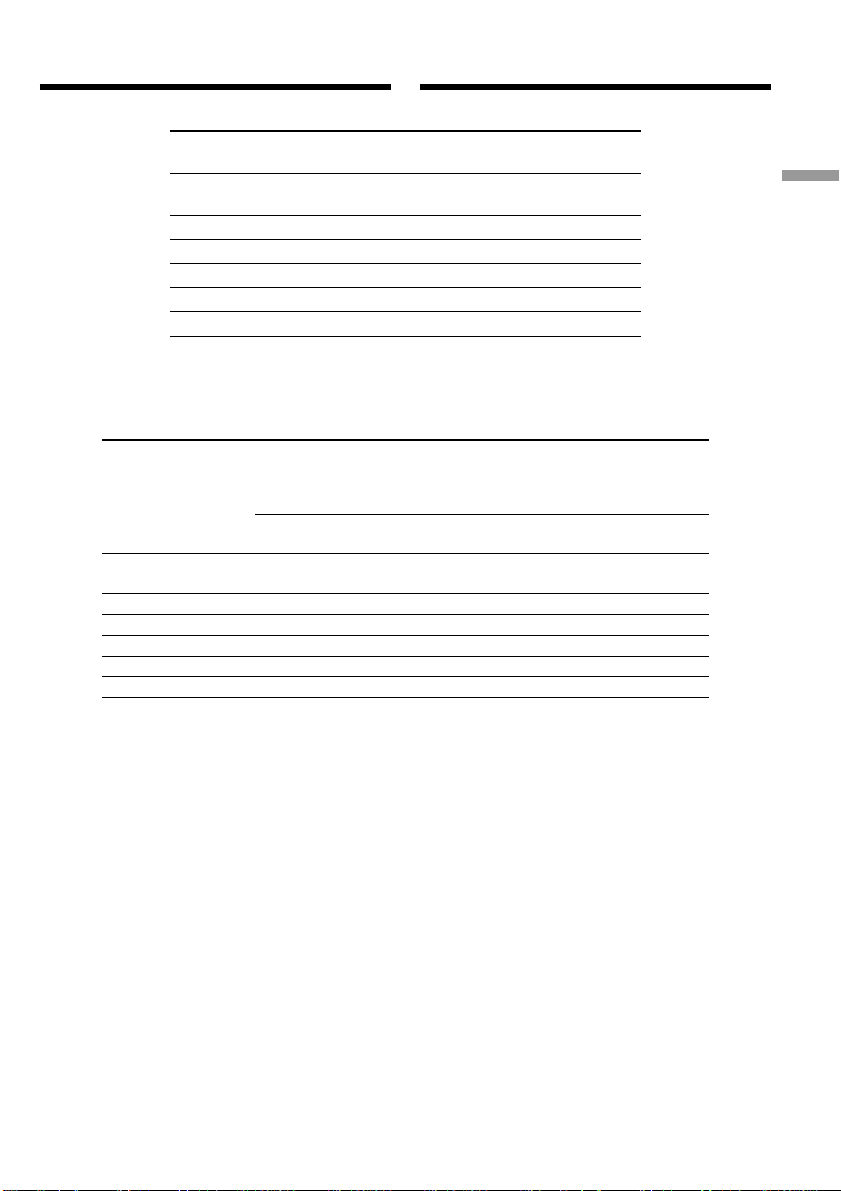
Step 1 Preparing the power
supply
Charging time/Vereiste oplaadtijd
Battery pack/ Full charge (normal charge)/
Batterijpak Volledige (normale lading)
NP-FM30
(supplied)/(meegeleverd)
NP-FM50 150 (90)
NP-FM70 240 (180)
NP-QM71 260 (200)
NP-FM90 330 (270)
NP-FM91/QM91 360 (300)
Stap 1 Voorbereiden van de
stroomvoorziening
145 (85)
Getting started Voorbereidingen
Approximate number of minutes to charge an
empty battery pack at 25 °C (77 °F)
Recording time/Beschikbare opnameduur
Recording with Recording with
Battery pack/
Batterijpak
NP-FM30
(supplied)/(meegeleverd)
NP-FM50 180 100 140 75
NP-FM70 370 205 295 160
NP-QM71 430 235 340 185
NP-FM90 560 310 450 245
NP-FM91/QM91 645 355 520 285
Approximate number of minutes when you use a
fully charged battery pack
* Approximate continuous recording time at
25 °C (77 °F). The battery life will be shorter if
you use your camcorder in a cold
environment.
** Approximate number of minutes when
recording while you repeat recording start/
stop, zooming and turning the power on/off.
The actual battery life may be shorter.
the viewfinder/ the LCD screen/
Opname met Opname met
beeldzoeker LCD-scherm
Continuous*/ Typical**/ Continuous*/ Typical**/
Continu* Typisch** Continu* Typisch**
110 60 85 45
Aantal minuten bij benadering om een leeg
batterijpak op te laden bij 25°C.
Dit is ongeveer het aantal minuten dat u kunt
opnemen met een volledig opgeladen batterijpak.
* Gebruiksduur in minuten bij benadering, bij
ononderbroken opnemen bij een temperatuur
van 25°C. Het batterijpak zal minder lang
meegaan bij gebruik van de camcorder in een
koude omgeving.
** Gebruiksduur in minuten bij benadering, bij
filmen met herhaaldelijk starten/stoppen van
het opnemen, in/uit-zoomen en in/
uitschakelen van de stroom. De gebruiksduur
van het batterijpak kan in werkelijkheid korter
uitvallen.
17

Step 1 Preparing the power
supply
Playing time/Beschikbare speelduur
Playing time Playing time
Battery pack/ on LCD screen/ with LCD closed/
Batterijpak Speelduur op Speelduur met
LCD-scherm LCD-scherm gesloten
NP-FM30
(supplied)/(meegeleverd)
NP-FM50 140 185
NP-FM70 295 385
NP-QM71 340 445
NP-FM90 450 580
NP-FM91/QM91 520 670
Stap 1 Voorbereiden van de
stroomvoorziening
85 115
Approximate number of minutes when you use a
fully charged battery pack
Approximate continuous playing time at 25 °C
(77 °F).
The battery life will be shorter if you use your
camcorder in a cold environment.
The recording and playing time of a normally
charged battery are about 90% of those of a fully
charged battery.
What is the ”InfoLITHIUM”?
The “InfoLITHIUM” is a lithium ion battery pack
which can exchange data such as battery
consumption with compatible electronic
equipment. This unit is compatible with the
“InfoLITHIUM” battery pack (M series). Your
camcorder operates only with the
“InfoLITHIUM” battery pack. “InfoLITHIUM” M
series battery packs have the mark.
“InfoLITHIUM” is a trademark of Sony
Corporation.
Dit is ongeveer het aantal minuten dat u videoopnamen kunt afspelen met een volledig
opgeladen batterijpak.
Continu speelduur (bij benadering) bij een
temperatuur van 25°C.
Het batterijpak zal minder lang meegaan bij
gebruik van de camcorder in een koude
omgeving.
De opname-en weergaveduur van een normaal
geladen batterij bedraagt ongeveer 90% van die
van een volledig geladen batterij.
Wat is ”InfoLITHIUM”?
Het “InfoLITHIUM” batterijpak is een lithiumionen batterijpak dat geschikt is voor het
doorgeven van het gebruikstempo van de batterij
aan de hiervoor geschikte elektronische
apparatuur. Deze camcorder is geschikt voor elk
“InfoLITHIUM” batterijpak van de M-serie. Deze
camcorder werkt alleen met “InfoLITHIUM”
batterijen. “InfoLITHIUM” M-serie batterijen zijn
te herkennen aan het beeldmerk.
“InfoLITHIUM” is een handelsmerk van Sony
Corporation.
18
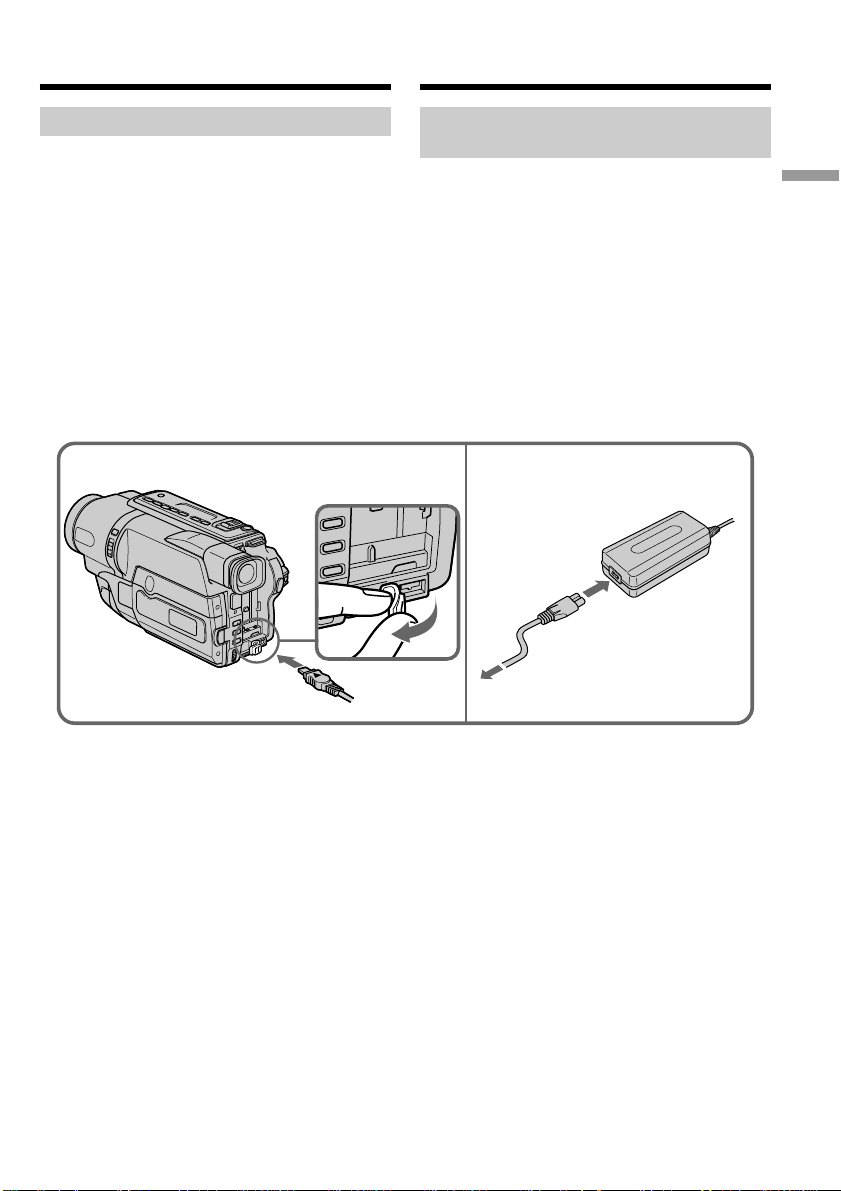
Step 1 Preparing the power
supply
Stap 1 Voorbereiden van de
stroomvoorziening
Connecting to a wall socket
When you use your camcorder for a long time,
we recommend that you power it from a wall
socket using the AC power adaptor.
(1)Open the DC IN jack cover, and connect the
AC power adaptor to the DC IN jack on your
camcorder with the plug’s v mark facing up.
(2)Connect the mains lead to the AC power
adaptor.
(3)Connect the mains lead to a wall socket.
1
Gebruik op stroom van het
lichtnet
Als u de camcorder geruime tijd achtereen wilt
gebruiken, is het aanbevolen het apparaat op het
lichtnet aan te sluiten via de bijgeleverde
netspanningsadapter.
(1)Open het DC IN aansluitklepje en sluit de bij
uw camcorder geleverde
netspanningsadapter aan op de DC IN
gelijkstroomingang, met het v driehoekje van
de stekker boven.
(2)Sluit het netsnoer aan op de
netspanningsadapter.
(3)Steek de stekker van het netsnoer in het
stopcontact.
2,3
Getting started Voorbereidingen
19
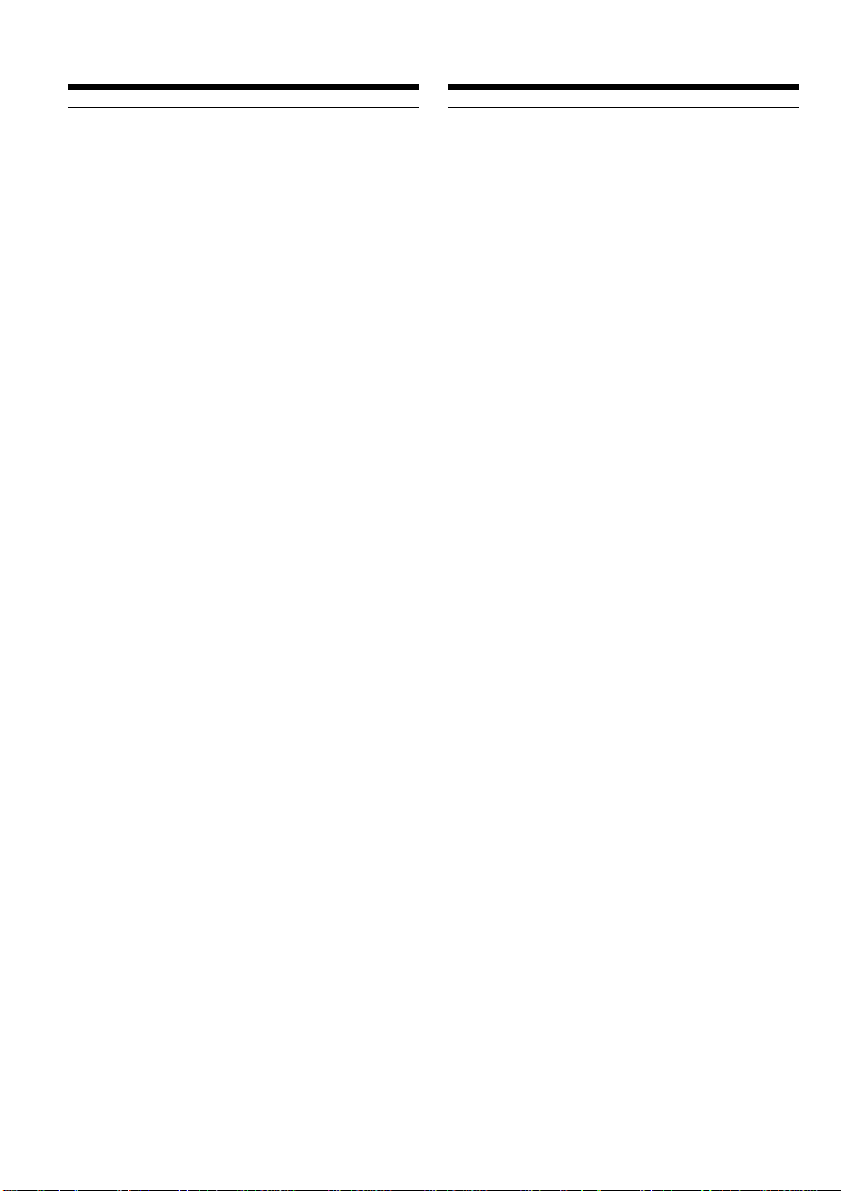
Step 1 Preparing the power
supply
Stap 1 Voorbereiden van de
stroomvoorziening
PRECAUTION
The set is not disconnected from the AC power
source (wall socket) as long as it is connected to
the wall socket, even if the set itself has been
turned off.
Notes
•The AC power adaptor can supply power even
if the battery pack is attached to your
camcorder.
•The DC IN jack has “source priority”. This
means that the battery pack cannot supply any
power if the mains lead is connected to the DC
IN jack, even when the mains lead is not
plugged into the wall socket.
•Place the AC power adaptor near the wall
socket. While using the AC power adaptor, if
any trouble occurs with this unit, disconnect the
plug from the wall socket as soon as possible to
cut off the power.
Using a car battery
Use Sony Car Battery Adaptor (optional). Refer
to the operating instructions of the Car Battery
Adaptor for further information.
VOORZICHTIG
Zolang de stekker in het stopcontact zit, blijft de
stroomtoevoer naar het apparaat intact, ook al is
de camcorder zelf uitgeschakeld.
Opmerkingen
• U kunt uw camcorder ook op stroom van de
netspanningsadapter gebruiken wanneer er een
batterijpak op de camcorder is aangesloten.
• De DC IN gelijkstroomingang heeft voorrang
bij de stroomvoorziening. Dat wil zeggen dat
het batterijpak géén stroom kan leveren zolang
het snoer van de netspanningsadapter is
aangesloten op de DC IN aansluiting, ook al zit
de stekker van de netspanningsadapter niet in
het stopcontact.
• Plaats de netspanningsadapter in de buurt van
een stopcontact. Als er tijdens gebruik van de
netspanningsadapter iets mis gaat, trekt u dan
zo spoedig mogelijk de stekker uit het
stopcontact.
Gebruik van een autobatterij
Gebruik een Sony Car Battery Adaptor (los
verkrijgbaar). Zie voor nadere bijzonderheden de
gebruiksaanwijzing van de Car Battery Adaptor.
20
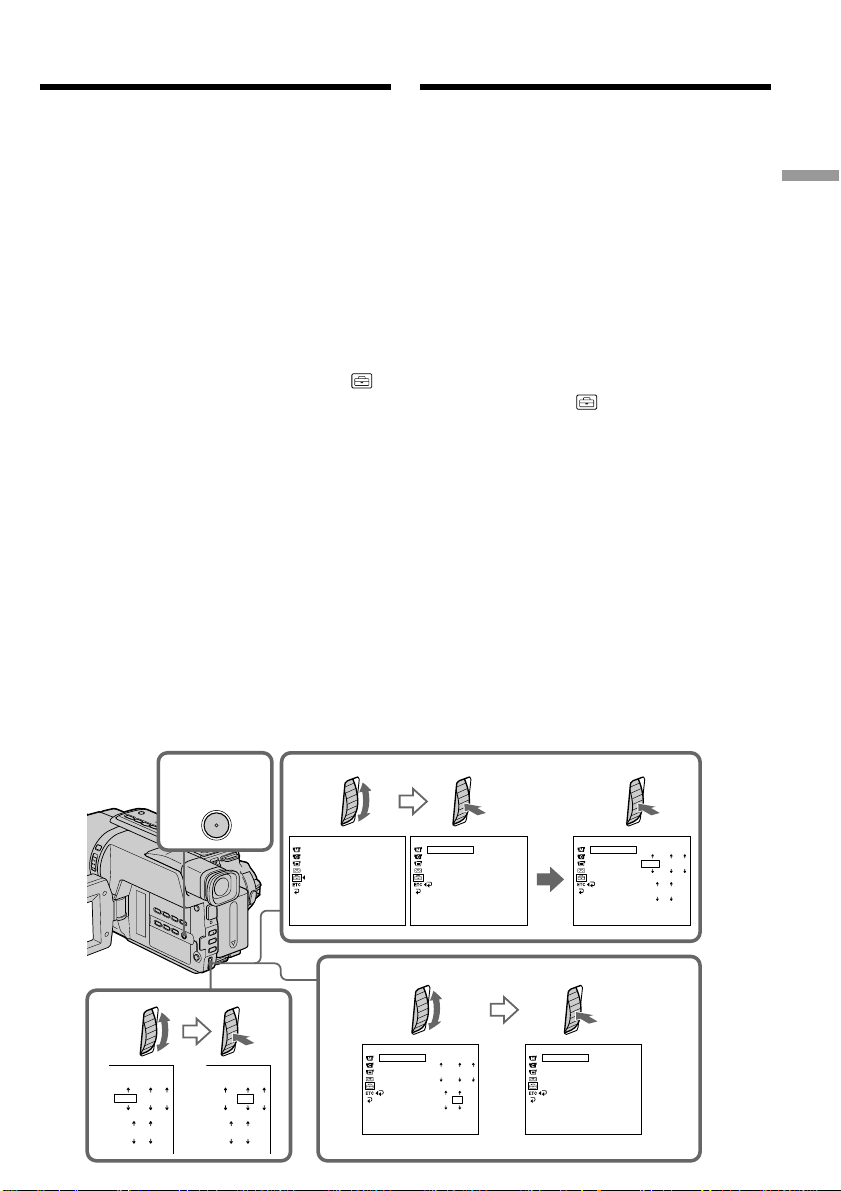
Step 2 Setting the
date and time
Stap 2 Instellen van de
datum en tijd
Set the date and time settings when you use your
camcorder for the first time.
“CLOCK SET” will be displayed each time when
you set the power switch to CAMERA unless you
set the date and time settings.
If you do not use your camcorder for about 6
months, the date and time settings may be
released (bars may appear) because the built-in
rechargeable battery in your camcorder will have
been discharged.
First, set the year, then the month, the day, the
hour and then the minute.
(1)While your camcorder is in CAMERA mode,
press MENU to display the menu.
(2)Turn the SEL/PUSH EXEC dial to select ,
then press the dial.
(3)Turn the SEL/PUSH EXEC dial to select
CLOCK SET, then press the dial.
(4)Turn the SEL/PUSH EXEC dial to adjust the
desired year, then press the dial.
(5)Set the month, day and hour by turning the
SEL/PUSH EXEC dial and pressing the dial.
(6)Set the minute by turning the SEL/PUSH
EXEC dial and pressing the dial by the time
signal. The clock starts to operate.
(7)Press MENU to make the menu disappear.
Voor het eerste gebruik van uw camcorder zult u
de datum en tijd moeten instellen.
“CLOCK SET” verschijnt telkens wanneer u de
hoofdschakelaar op CAMERA zet en datum en
tijd niet zijn ingesteld.
Als u de camcorder ongeveer 6 maanden lang
niet hebt gebruikt, kan de tijd- en
datuminstelling zijn vervallen (zodat er slechts
streepjes verschijnen) omdat de oplaadbare
batterij in de camcorder is uitgeput.
Dan stelt u eerst het jaar in, dan de maand, de
dag, het uur en ten slotte de minuten.
(1)Druk op MENU om het menu te laten
verschijnen met de camcorder in de CAMERA
stand.
(2)Draai aan de SEL/PUSH EXEC regelknop om
in te stellen op het pictogram en druk de
regelknop in.
(3)Draai aan de SEL/PUSH EXEC regelknop om
in te stellen op “CLOCK SET” en druk de
regelknop in.
(4)Draai weer aan de SEL/PUSH EXEC
regelknop om in te stellen op het juiste jaartal
en druk de regelknop in.
(5)Draai steeds aan de SEL/PUSH EXEC
regelknop om de maand, het dagnummer en
het juiste uur in te stellen en druk tussendoor
telkens op de regelknop om de instelling vast
te leggen.
(6)Draai aan de SEL/PUSH EXEC regelknop om
in te stellen op de juiste minuut, en druk de
regelknop in tegelijk met het tijdsignaal. De
klok begint dan te lopen.
(7)Druk weer op de MENU toets om het
instelmenu uit beeld te laten verdwijnen.
Getting started Voorbereidingen
4
000
1,7
112002
MENU
000
2
SETUP MENU
CLOCK SET
USB S TREAM
LTR SIZE
LANGUAGE
DEMO MODE
[
MENU
SETUP MENU
CLOCK SET
USB S TREAM
LTR SIZE
LANGUAGE
DEMO MODE
] :
END
[
RETURN
MENU
:––:
––
––
] :
END
3
SETUP MENU
[
CLOCK SET
USB S TREAM
LTR SIZE
LANGUAGE
DEMO MODE
RETURN
] :
MENU
END
112002
00
0
6
SETUP MENU
CLOCK SET
USB S TREAM
LTR SIZE
LANGUAGE
DEMO MODE
112002
RETURN
[
MENU
7
42002
17 30
] :
END
SETUP MENU
CLOCK SET
USB S TREAM
LTR SIZE
LANGUAGE
DEMO MODE
RETURN
[
] :
MENU
END
4 7 2002
1
7:30:00
21
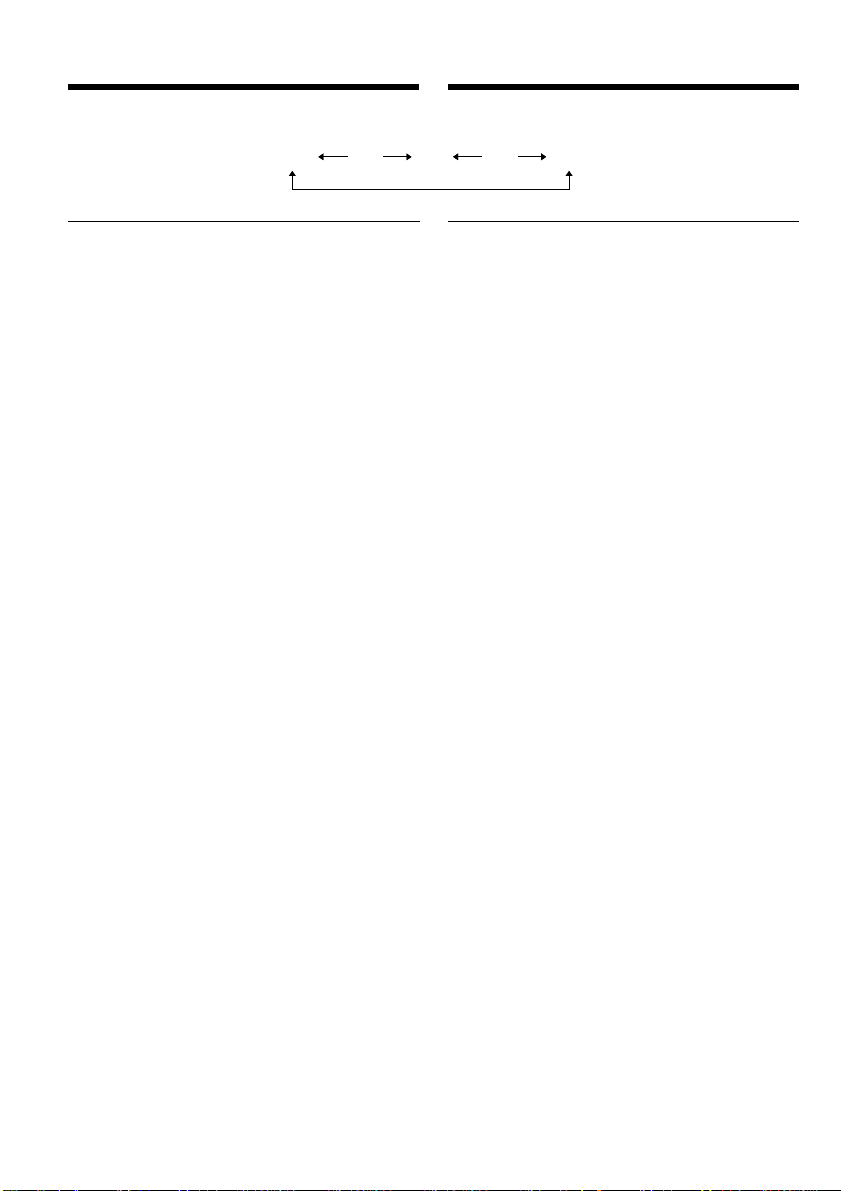
Step 2 Setting the date and time
Step 2 Setting the date and time
Stap 2 Instellen van de datum en
tijd
The year changes as follows:
The year changes as follows:
....
1995 2002
1995 2002
Note on the time indicator
Note on the time indicator
The internal clock of your camcorder operates on
The internal clock of your camcorder operates on
a 24-hour cycle.
a 24-hour cycle.
....
De jaaraanduiding verspringt als volgt:
....
....
Betreffende de tijdsaanduiding
De ingebouwde klok van deze camcorder geeft
de tijd aan volgens een 24-uurs cyclus.
2079
2079
22

Step 3 Inserting a
cassette
Stap 3
Inleggen van een
videocassette
We recommend using Hi8 /Digital8 video
cassettes.
(1)Prepare the power supply (p. 14).
(2)Open the lid of the cassette compartment, and
press Z EJECT. The cassette compartment
opens automatically.
(3)Insert a cassette into the cassette compartment
with its window facing out and the writeprotect tab on the cassette up.
(4)Close the cassette compartment by pressing
the mark on the cassette compartment.
The cassette compartment automatically goes
down.
(5)Close the lid of the cassette compartment.
2 3
T
C
JE
E
Wij raden u aan Hi8 /Digital8
videocassettes te gebruiken.
(1)Maak de spanningsbron klaar (p. 14).
(2)Open de klep van de cassettehouder en druk
op Z EJECT. De cassettehouder opent
automatisch.
(3)Plaats de cassette in de cassettehouder met het
venster naar buiten toe en het
wispreventienokje van de cassette naar boven.
(4)Druk op de kant van de cassettehouder waar
staat aangegeven om deze te sluiten. De
cassettehouder gaat automatisch omlaag.
(5)Vervolgens sluit u het deksel van de
cassettehouder.
4
Getting started Voorbereidingen
To eject a cassette
Follow the procedure above, and eject the
cassette in step 3.
Uitnemen van de videocassette
Volg de bovenstaande aanwijzingen en neem in
stap 3 de cassette uit de houder.
23
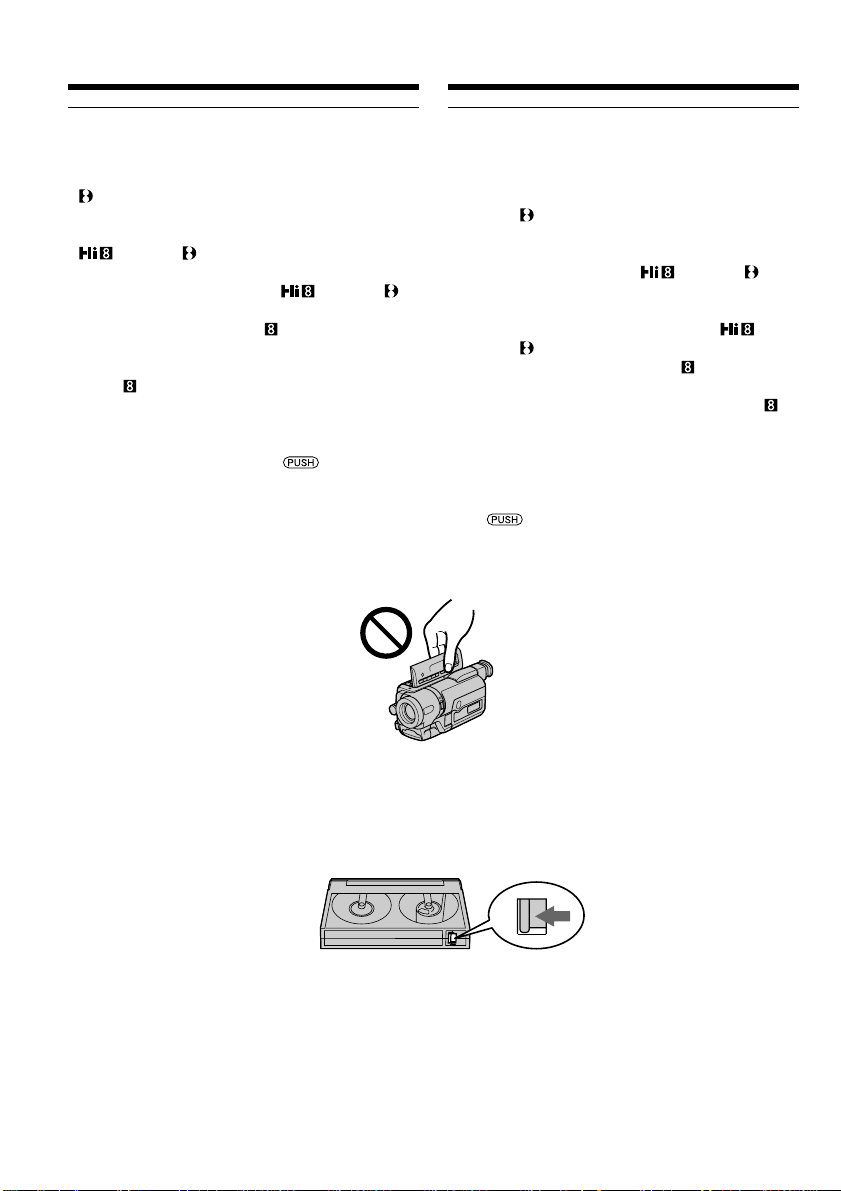
Step 3 Inserting a cassette
Stap 3 Inleggen van een
videocassette
Notes
•Do not press the cassette compartment down.
Doing so may cause a malfunction.
•Your camcorder records pictures in the Digital8
system.
• The recording time when you use your
camcorder is half of the indicated time on Hi8
/Digital8 tape. If you select the LP mode
in the menu settings, the recording time is 3/4
of the indicated time on Hi8 /Digital8
tape.
•If you use standard 8 mm tape, be sure to
play back the tape on this camcorder. Mosaic
noise may appear when you play back standard
8 mm tape on other camcorders (including
other DCR-TRV141E).
•The cassette compartment may not be closed
when you press any part of the cassette
compartment other than the mark.
•Do not pick up your camcorder by the lid of the
cassette compartment.
Opmerkingen
• Druk de cassettehouder niet met de hand
omlaag. Hierdoor zou u het apparaat kunnen
beschadigen.
• Deze camcorder neemt beelden op met het
Digital8 system.
• De opnametijd bij gebruik van uw
videorecorder bedraagt de helft van de tijd die
vermeld staat op een Hi8 /Digital8
cassette. Wanneer u de LP stand kiest in het
instelmenu, bedraagt de opnameduur 3/4 van
de duur die vermeld staat op de Hi8 /
Digital8 cassette.
• Wanneer u een standard 8 mm cassette
gebruikt, moet u die afspelen met deze
camcorder. Wanneer u een standard 8 mm
cassette afspeelt met andere camcorders
(ook een andere DCR-TRV141E), kan er
mozaïekruis optreden.
• De cassettehouder kan niet dicht gaan wanneer
u op een ander punt van de cassettehouder dan
het teken drukt.
• Til de camcorder nooit aan het deksel van de
cassettehouder op.
To prevent accidental erasure
Slide the write-protect tab on the cassette to
expose the red mark.
24
Voorkomen van per ongeluk wissen
Schuif het wispreventienokje van de
videocassette opzij, zodat het rode vlakje
zichtbaar wordt.
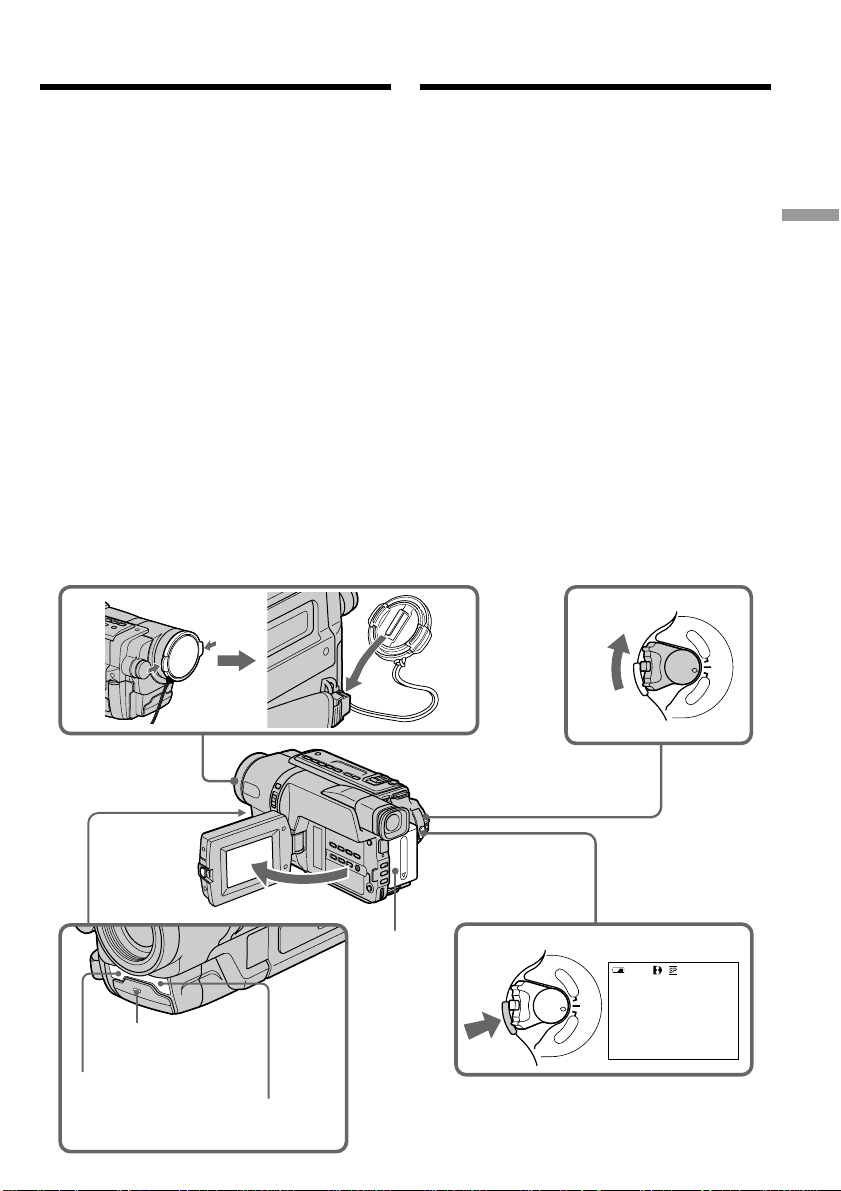
— Recording – Basics —
— Opnemen – basisbediening —
Recording a picture
Your camcorder automatically focuses for you.
(1)Remove the lens cap by pressing both knobs
on its sides and attach the lens cap to the grip
strap.
(2)Install the power source and insert a cassette.
See “Step 1” to “Step 3” for more information
(p. 14 to 24).
(3)Set the POWER switch to CAMERA while
pressing the small green button. Your
camcorder is set to the standby mode.
(4)Open the LCD panel while pressing OPEN.
The viewfinder automatically turns off.
(5)Press START/STOP. Your camcorder starts
recording. The REC indicator appears. The
camera recording lamp located on the front of
your camcorder lights up. To stop recording,
press START/STOP again.
The recording lamp lights up in the
viewfinder when you record with the
viewfinder.
1
Video-opnamen maken
Uw camcorder zal vanzelf op uw onderwerp
scherpstellen.
(1)Verwijder de lensdop door de klemmetjes aan
weerszijden in te drukken en maak de
lensdop aan de handgreepband vast.
(2)Sluit een stroombron aan en plaats een
videocassette. Zie voor nadere aanwijzingen
“Stap 1” tot “Stap 3” (op p. 14 tot 24).
(3)Druk het kleine groene knopje op de POWER
schakelaar in en schuif de schakelaar in de
“CAMERA” stand. Uw camcorder wordt in
de wachtstand gezet.
(4)Houd de OPEN toets ingedrukt en klap het
LCD scherm open. De beeldzoeker wordt
automatisch uitgeschakeld.
(5)Druk op START/STOP. De camcorder begint
dan met opnemen. De REC indicator licht op.
Het camera-opnamelampje voor op de
camcorder gaat branden. Om te stoppen met
opnemen drukt u nogmaals op START/STOP.
Wanneer u opneemt met de zoeker
ingeschakeld, gaat in het zoekerbeeld het
opnamelampje branden.
3
POWER
V
C
R
O
F
F
(
C
H
G
C
)
A
M
E
R
A
Recording – Basics Opnemen – basisbediening
Camera recording lamp/
Camera-opnamelampje
Microphone (R)/
Microfoon (R)
4
Microphone (L)/
Microfoon (L)
2
5
POWER
REC
V
C
R
A
40min
R
O
F
F
(
C
H
G
C
)
A
M
E
0:00:01
25
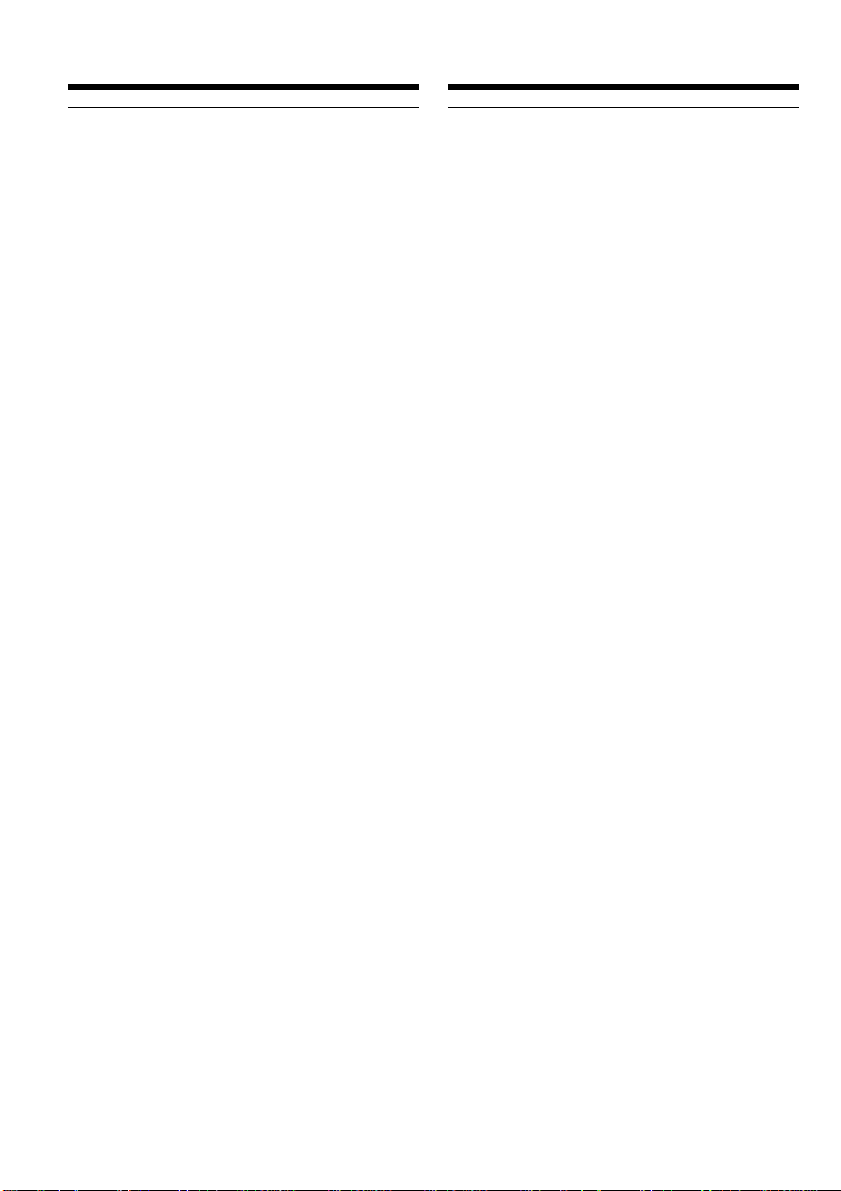
Recording a picture
Video-opnamen maken
Notes
•Fasten the grip strap firmly.
•Do not touch the built-in microphone during
recording.
Note on Recording mode
Your camcorder records and plays back in the SP
(standard play) mode and in the LP (long play)
mode. Select SP or LP in the menu settings
(p. 123). In the LP mode, you can record 1.5 times
as long as in the SP mode. When you record a
tape in the LP mode on your camcorder, we
recommend that you play back the tape on your
camcorder.
To enable smooth transition
You can make the transition between the last
scene you recorded and the next scene smooth as
long as you do not eject the cassette even if you
turn off your camcorder. When you change the
battery pack, set the POWER switch to OFF
(CHG).
If you leave your camcorder in the standby
mode for 3 minutes while the cassette is
inserted
Your camcorder automatically turns off. This is
to save battery power and to prevent battery and
tape wear. To resume the standby mode for
recording, set the POWER switch to OFF (CHG)
once, then set it to CAMERA, or press START/
STOP without changing the POWER switch
again to start recording. If your camcorder is in
standby mode, with no cassette inserted, it does
not turn off automatically.
When you record in the SP and LP modes on
one tape or you record some scenes in the LP
mode
The playback picture may be distorted or the
time code may not be written properly between
scenes.
Recording date and time
The recording date and time are not displayed
while recording. However, they are recorded
automatically onto the tape. To display the
recording date and time, press DATA CODE on
the Remote Commander during recording.
Opmerkingen
•Trek de handgreepband stevig aan.
•Let op dat u tijdens het opnemen de
ingebouwde microfoon niet aanraakt.
Betreffende de opnamesnelheid
Deze camcorder kan opnemen en afspelen met
de SP (standaard) opnamesnelheid of de LP
(langspeel) snelheid. Kies de stand SP of LP in
het instelmenu (p. 128). Met de LP
langspeelsnelheid kunt u anderhalf (1,5) keer zo
lang opnemen als met de SP snelheid. Een
videoband die is opgenomen met de LP
langspeelsnelheid op deze camcorder, kunt u
beter ook afspelen op deze camcorder.
Voor soepel aansluitende opnamen
Het begin van een nieuwe video-opname zal
altijd direct aansluiten op het eind van de
voorgaande opnamen, mits u de videocassette
niet uit de camcorder verwijdert. Als u tijdens
het opnemen het batterijpak moet verwisselen,
zet u dan eerst de POWER schakelaar in de “OFF
(CHG)” stand.
Als u de camcorder, met een cassette erin,
langer dan 3 minuten in de
opnamepauzestand laat staan
Uw camcorder schakelt automatisch uit. Zo
voorkomt u onnodig uitputten van het
batterijpak en slijtage aan de cassetteband. Om
terug te keren naar de opnamewachtstand, zet u
de POWER schakelaar op OFF (CHG) en
vervolgens op CAMERA, of drukt u op START/
STOP zonder de POWER schakelaar opnieuw te
verplaatsen om de opname te starten. Als uw
camcorder zich in de wachtstand bevindt en er
geen cassette is ingebracht, schakelt hij niet
automatisch uit.
Als u op een enkele videocassette zowel met
de SP als de LP snelheid opneemt of als u
bepaalde scènes tussendoor opneemt met de
LP snelheid
Dan kan er bij weergave vervorming in het beeld
optreden, of kan de tijdcode tussen de scènes niet
juist worden aangebracht.
Opnamedatum en -tijd
De opnamedatum en -tijd worden tijdens het
opnemen niet aangegeven. Deze gegevens
worden echter wel automatisch op de band
vastgelegd. Om later de opnamedatum en -tijd in
beeld te zien, drukt u tijdens afspelen op de
DATA CODE toets van de afstandsbediening.
26
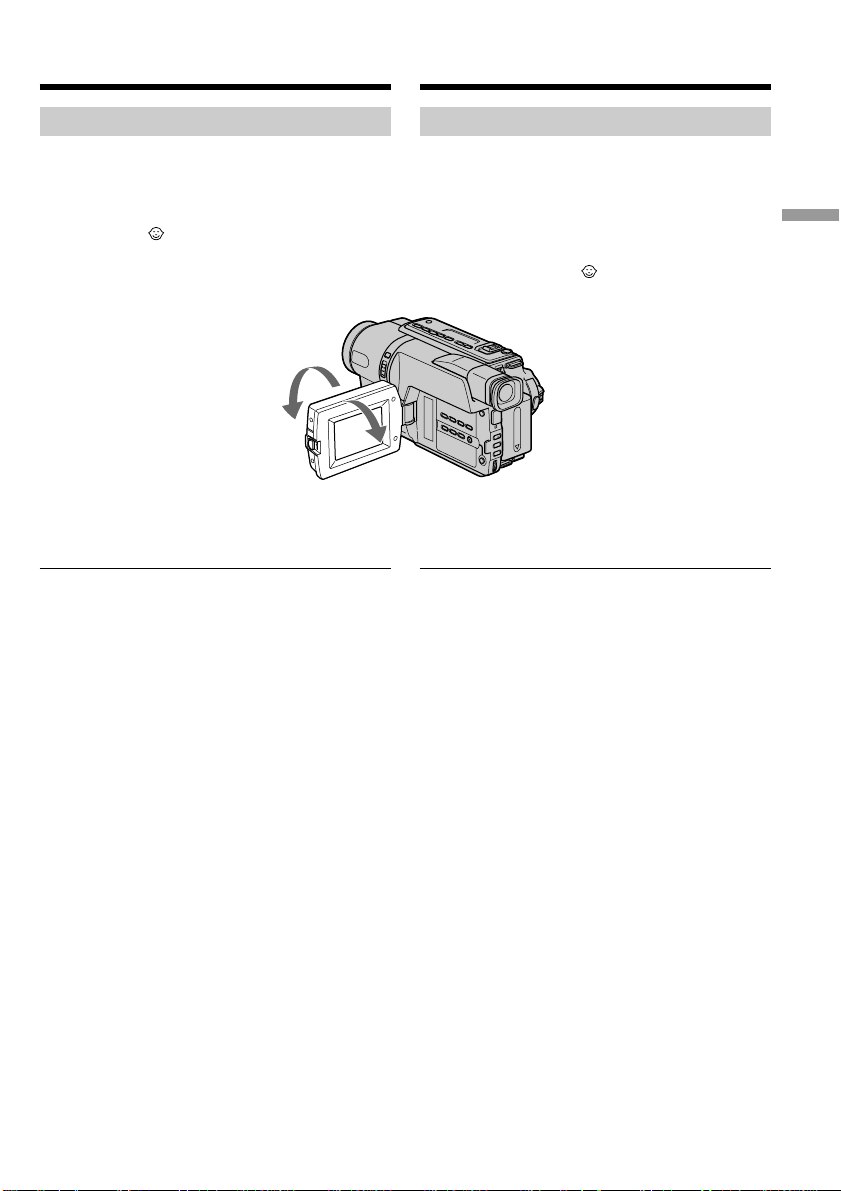
Recording a picture
Video-opnamen maken
Adjusting the LCD screen
The LCD panel moves about 90 degrees to the
viewfinder side and about 180 degrees to the lens
side.
If you turn the LCD panel over so that it faces the
other way, the indicator appears on the screen
(Mirror mode).
180°
When closing the LCD panel, set it vertically
until it clicks, and swing it into the camcorder
body.
Note
When using the LCD screen except in the mirror
mode, the viewfinder automatically turns off.
When you use the LCD screen outdoors in
direct sunlight
The LCD screen may be difficult to see. If this
happens, we recommend that you record with
the viewfinder.
When you adjust angles of the LCD panel
Be sure to open the LCD panel up to 90 degrees.
Picture in the mirror mode
The picture on the LCD screen is a mirror-image.
However, the picture will be normal when
recorded.
During recording in the mirror mode
You cannot operate the ZERO SET MEMORY on
the Remote Commander.
Indicators in the mirror mode
The STBY indicator appears as Xz and REC as
z. Some of other indicators appear mirror-
reversed and others are not displayed.
Instellen van het LCD scherm
Het LCD scherm is horizontaal tot ongeveer 90°
uit te klappen en verticaal ongeveer 180°
draaibaar naar de lens toe.
Wanneer u het LCD scherm zo omklapt dat het
naar de voorkant van de camcorder wijst,
verschijnt er op het scherm een indicator in de
vorm van een hoofdje (de spiegelstand-
indicator).
90°
Om het LCD scherm te sluiten, kantelt u het eerst
terug in de verticale stand tot het klikt en dan
klapt u het dicht, tegen de camcorder aan.
Opmerking
Bij gebruik van het LCD scherm in gewone stand,
dus niet in de spiegelstand, wordt de
beeldzoeker automatisch uitgeschakeld.
Als u het LCD scherm buitenshuis in de volle
zon gebruikt
In de zon kan de weergave op het LCD-scherm
wel eens flets en onduidelijk zijn. In dat geval is
het aanbevolen in plaats van het LCD-scherm de
gewone beeldzoeker te gebruiken.
Het LCD-scherm instellen
Open het LCD-scherm in een hoek van 90 graden.
Beeldweergave in de spiegelstand
Het beeld op het LCD scherm verschijnt in de
spiegelstand ook werkelijk in spiegelbeeld, met
links en rechts verwisseld. De opgenomen
beelden zijn echter wel normaal, dus niet in
spiegelbeeld.
Bij opnemen in de spiegelstand
ZERO SET MEMORY op de afstandsbediening
werkt niet.
Aanduidingen in de spiegelstand
De STBY indicator verschijnt als Xz en REC als
z. Sommige andere indicatoren verschijnen in
omgekeerde spiegelstand en andere helemaal
niet.
Recording – Basics Opnemen – basisbediening
27
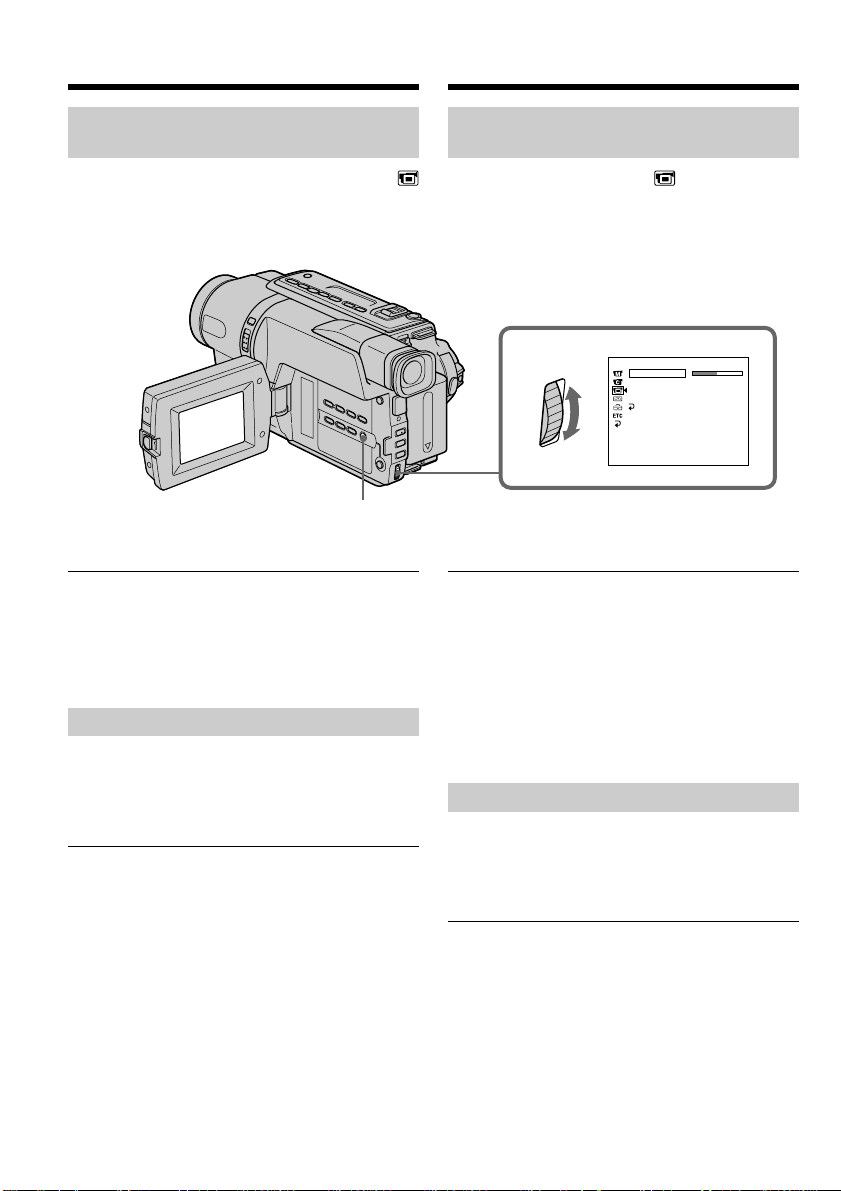
Recording a picture
Video-opnamen maken
Adjusting the brightness of the
LCD screen
(1)In CAMERA mode, select LCD BRIGHT in
in the menu settings (p. 122).
(2)Turn the SEL/PUSH EXEC dial to adjust the
brightness of the LCD screen.
MENU
LCD screen backlight
You can adjust the brightness of the backlight.
Select LCD B.L. in the menu settings (p. 122).
Even if you adjust the LCD screen backlight
The recorded picture will not be affected.
After recording
(1)Set the POWER switch to OFF (CHG).
(2)Close the LCD panel.
(3)Eject the cassette.
(4)Attach the lens cap.
After using your camcorder
Remove the battery pack from your camcorder to
avoid turning on the built-in light accidentally.
Instellen van de helderheid van
het LCD scherm
(1)Kies LCD BRIGHT onder in het
instelmenu in de CAMERA stand (p. 127).
(2)Draai aan de SEL/PUSH EXEC regelknop om
de helderheid van het LCD-scherm te regelen.
1
LCD/VF SET
LCD BRI G HT
LCD B. L.
LCD COLOUR
VF B. L.
RETURN
[
] :
MENU
END
Verlichting van het LCD scherm
U kunt de helderheid van de schermverlichting
bijregelen. Kies in het instelmenu het onderdeel
LCD B.L. om de gewenste helderheid in te stellen
(p. 127).
Na aanpassen van de helderheid van het LCD
scherm
De schermverlichting of helderheid heeft geen
enkele invloed op de opgenomen beelden.
Na afloop van het opnemen
(1)
Zet de POWER schakelaar terug op “OFF (CHG)”.
(2)Sluit het LCD scherm.
(3)Neem de videocassette uit de camcorder.
(4)Plaats de lensdop op de lens.
28
Na gebruik van uw camcorder
Haal het batterijpak van uw camcorder om te
voorkomen dat de ingebouwde lamp per
ongeluk wordt aangeschakeld.
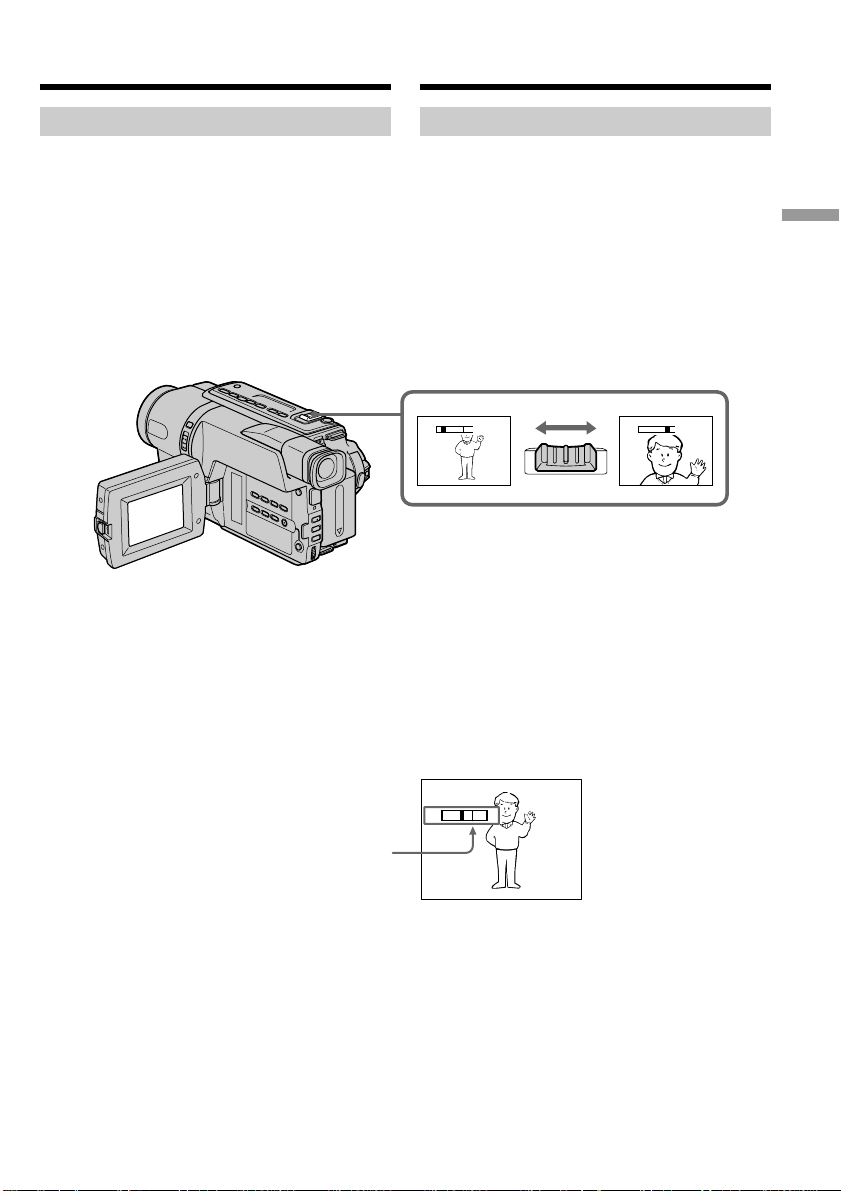
Recording a picture
Video-opnamen maken
Using the zoom feature
Move the power zoom lever a little for a slower
zoom. Move it further for a faster zoom.
Using the zoom function sparingly results in
better-looking recordings.
“T” side: for telephoto (subject appears closer)
“W” side:for wide-angle (subject appears farther
away)
To use zoom greater than 20×
Zoom greater than 20× is performed digitally. To
activate digital zoom, select the digital zoom
power in D ZOOM in the menu settings. The
digital zoom function is set to OFF as a default
setting (p. 121).
The picture quality deteriorates as the picture is
processed digitally.
In- en uit-zoomen
Door de zoomknop geleidelijk te verschuiven
kunt u langzaam op uw onderwerp in-zoomen,
resp. uit-zoomen. Druk de zoomknop harder
opzij voor een snelle zoombeweging. Gebruik het
in- en uit-zoomen met mate, voor een beter
resultaat dat niet te onrustig oogt.
“T” kant: voor tele-opnamen (met het onderwerp
“W” kant: voor groothoek-opnamen (met het
W
Zoombewegingen van meer dan 20×
Zoom van meer dan 20× gebeurt digitaal. Kies
digital zoom power onder D ZOOM in het
instelmenu om digitale zoom te activeren. De
digitale zoomfunctie staat normaal op OFF
(p. 126).
De beeldkwaliteit is minder omdat het beeld
digitaal wordt bewerkt.
“dichter bij” of groter in beeld)
onderwerp “verder af”, klein in een
ruimer beeldveld)
T
WT
W
T
Recording – Basics Opnemen – basisbediening
The right side of the bar shows the
digital zooming zone.
The digital zooming zone appears when
you select the digital zoom power in
D ZOOM in the menu settings./
De rechterkant van de zoombalk toont
het digitale zoombereik.
Het digitale zoombereik verschijnt in
beeld wanneer u het onderdeel D ZOOM
in het instelmenu activeert.
W
T
29
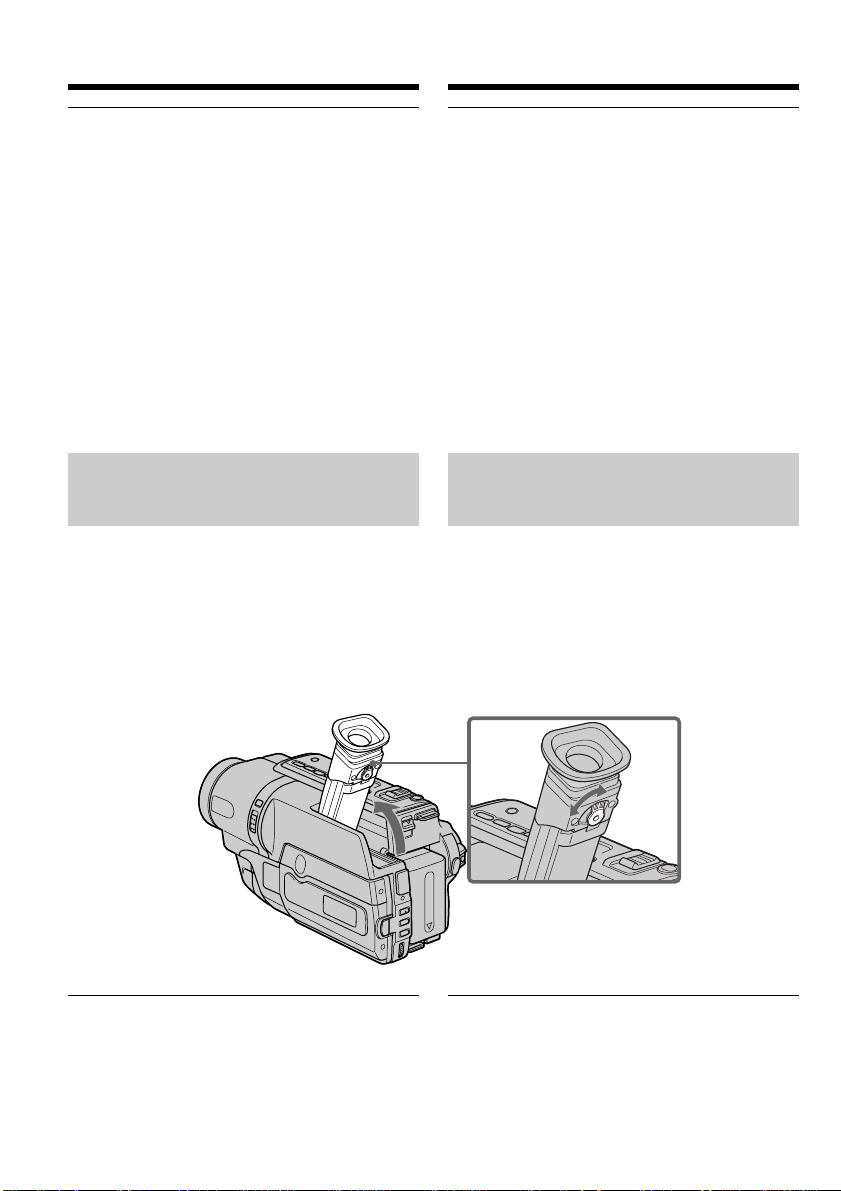
Recording a picture
Video-opnamen maken
Notes on digital zoom
•Digital zoom starts to function when zoom
exceeds 20×.
•The picture quality deteriorates as you go
toward the “T” side.
When you shoot close to a subject
If you cannot get a sharp focus, move the power
zoom lever to the “W” side until the focus is
sharp. You can shoot a subject that is at least
about 80 cm (about 2 feet 5/8 in.) away from the
lens surface in the telephoto position, or about
1 cm (about 1/2 in.) away in the wide-angle
position.
To record pictures with the
viewfinder
– Adjusting the viewfinder
If you record pictures with the LCD panel closed,
check the picture with the viewfinder. Adjust the
viewfinder lens to your eyesight so that the
indicators in the viewfinder come into sharp
focus.
Lift up the viewfinder and move the viewfinder
lens adjustment lever.
Opmerkingen over de digitale zoomfunctie
•De digitale zoomfunctie wordt ingeschakeld
wanneer u meer dan 20× op uw onderwerp
inzoomt.
•Naarmate u verder naar de “T” tele-kant
inzoomt, zal de beeldkwaliteit minder worden.
Bij moeilijk scherpstellen op een nabij
onderwerp
Als u het onderwerp niet goed scherp in beeld
krijgt, druk de zoomknop dan naar de “W” kant
tot het beeld scherp is. Voor scherpstelling op
dichtbijzijnde onderwerpen is in de telestand een
minimale afstand van 80 cm vereist, terwijl u in
de groothoekstand kunt scherpstellen op
voorwerpen die niet meer dan 1 cm van het
lensoppervlak verwijderd zijn.
Video-opnamen met de zoeker
– Scherpstellen van het
zoekerbeeld
Bij opnemen met het LCD scherm gesloten zult u
het opgenomen beeld in de zoeker kunnen
volgen. Stel het zoekerlensje scherp zodat u de
aanduidingen in het zoekerbeeld optimaal scherp
kunt zien.
Klap de zoeker omhoog en draai het
zoekerscherpstelknopje in de beste stand.
Viewfinder backlight
You can change the brightness of the backlight.
Select VF B.L. in the menu settings (p. 122).
30
Achtergrondverlichting beeldzoeker
Desgewenst kunt u de achtergrondverlichting
regelen. Kies VF B.L. in het instelmenu (p. 127).
